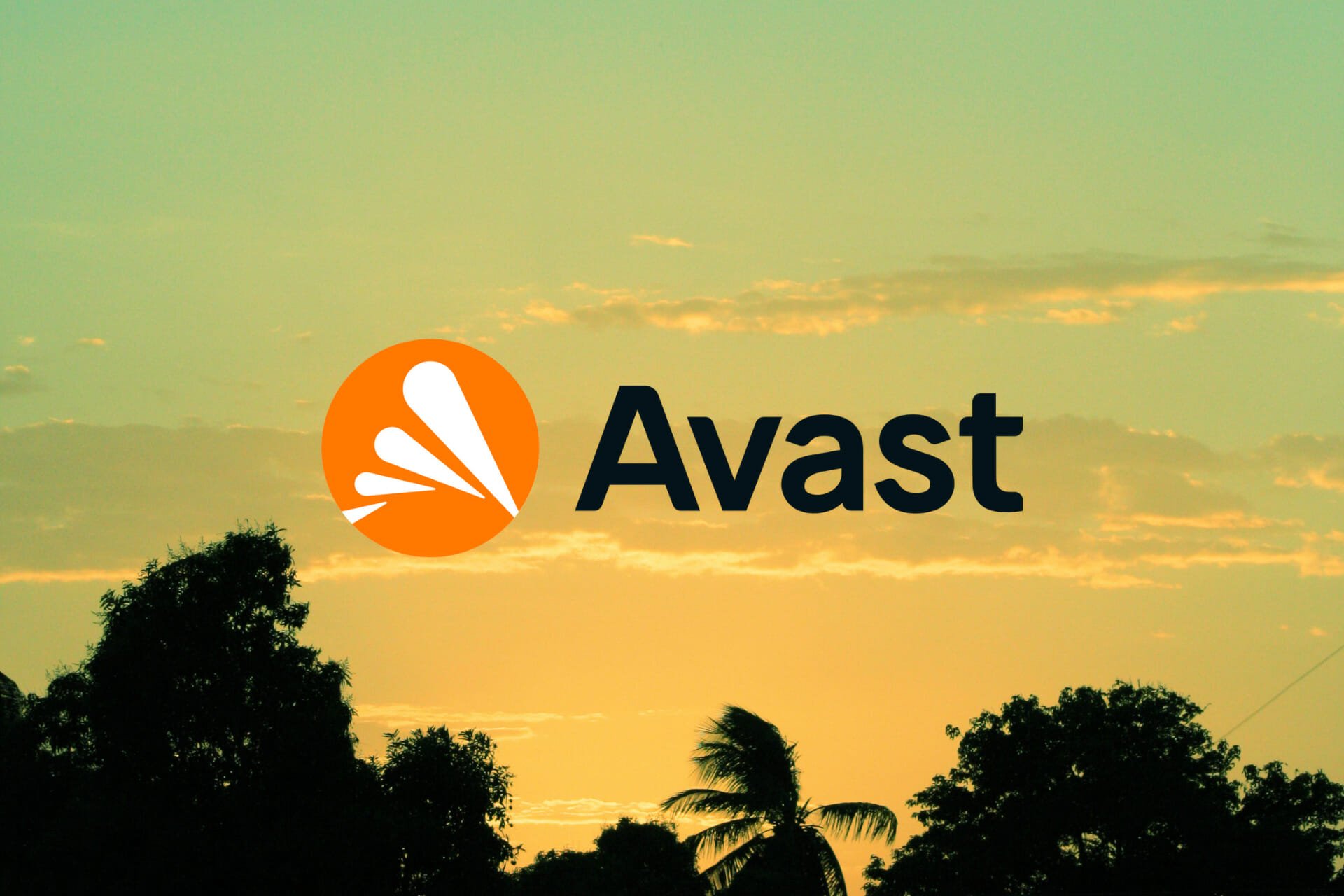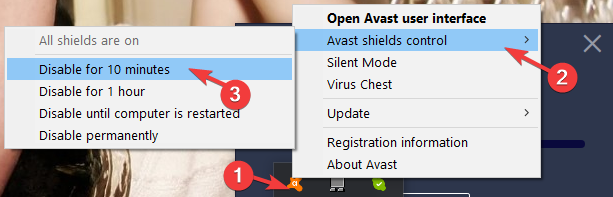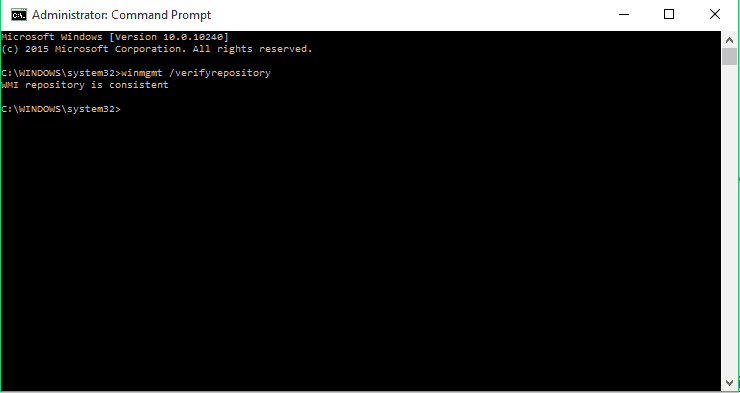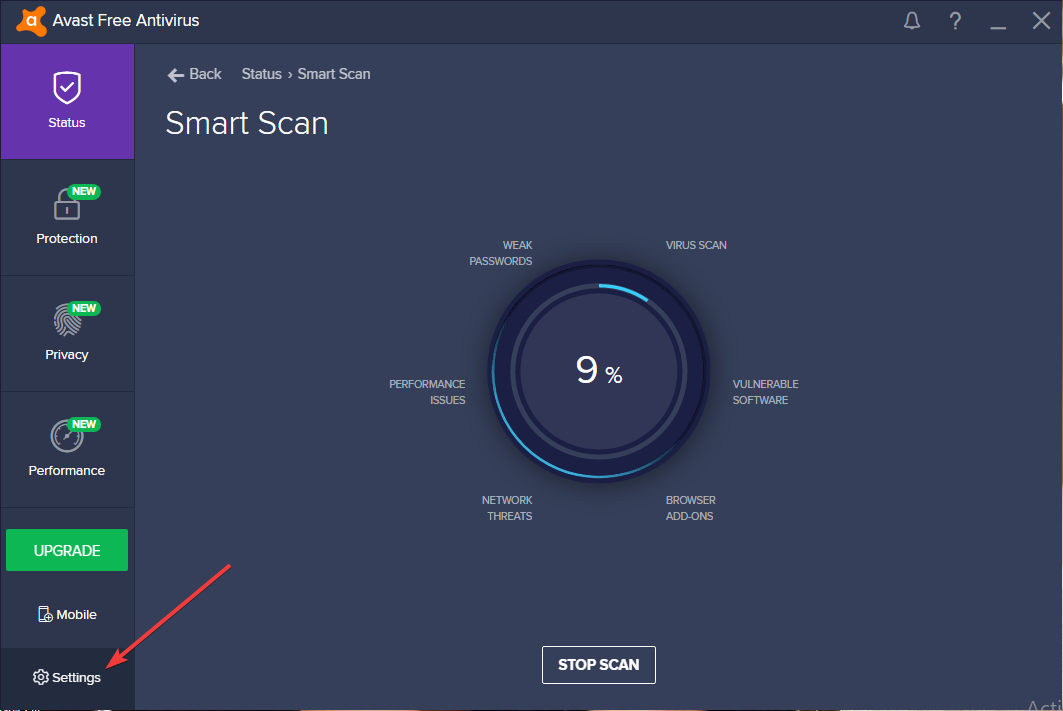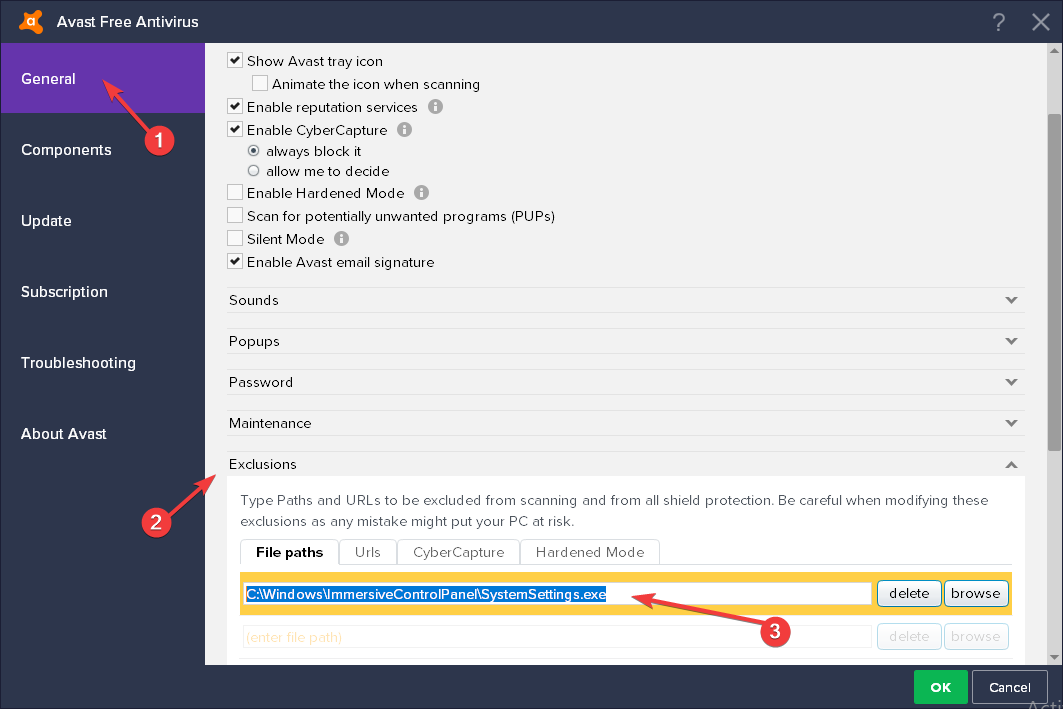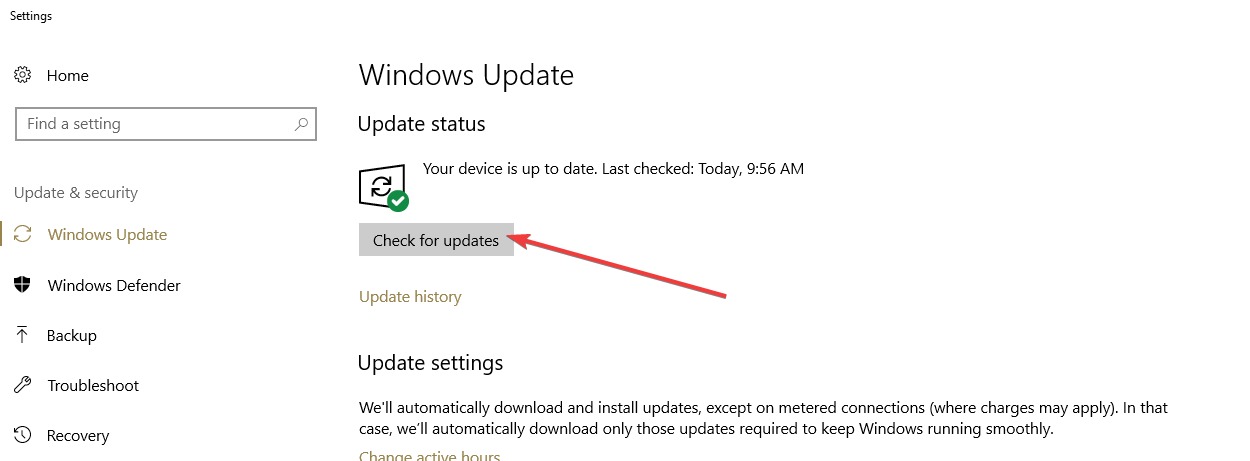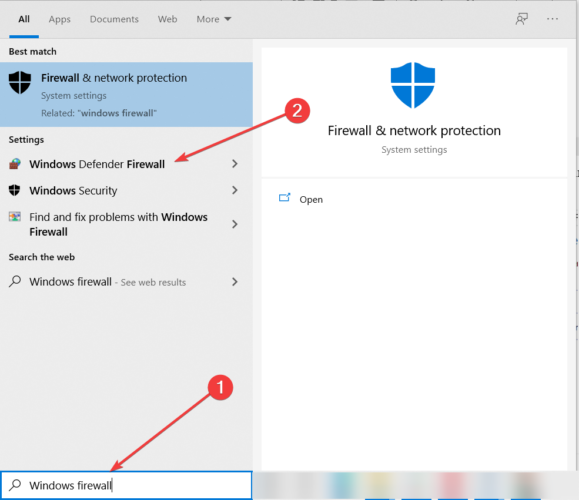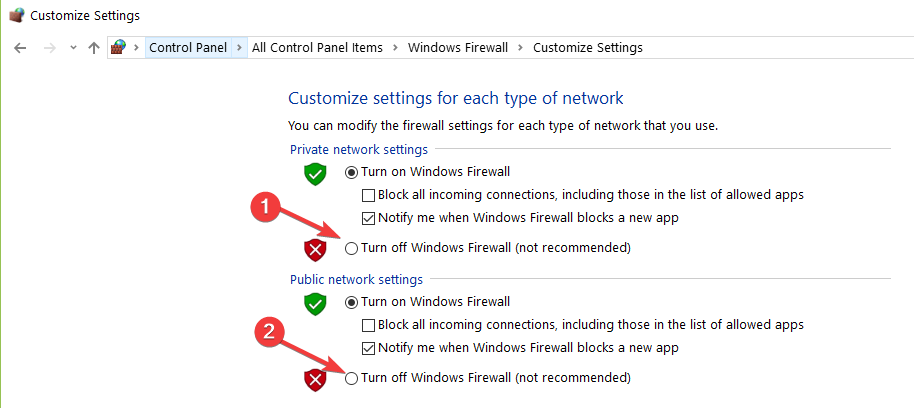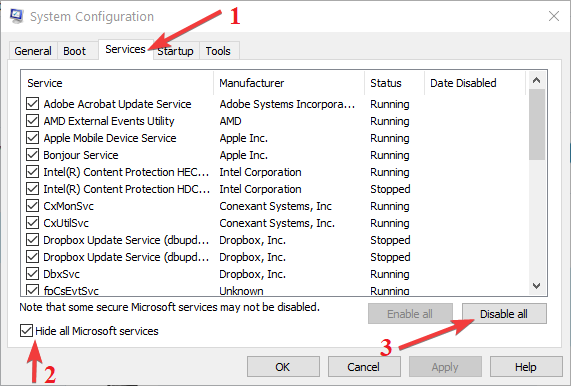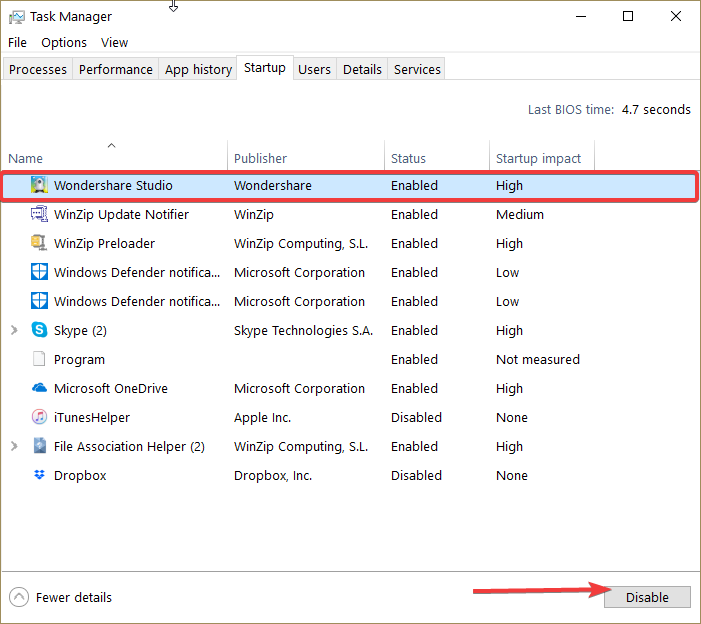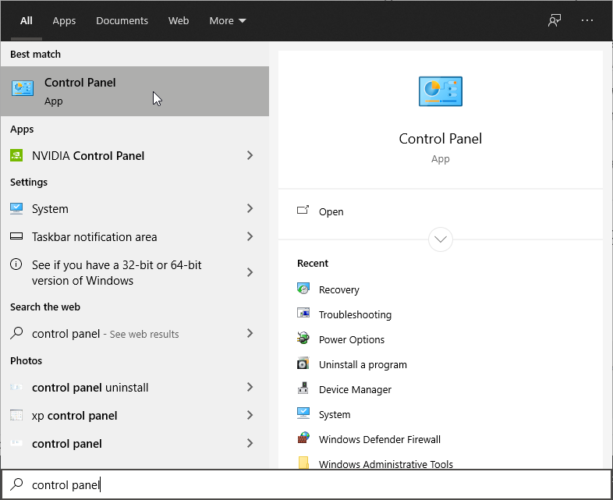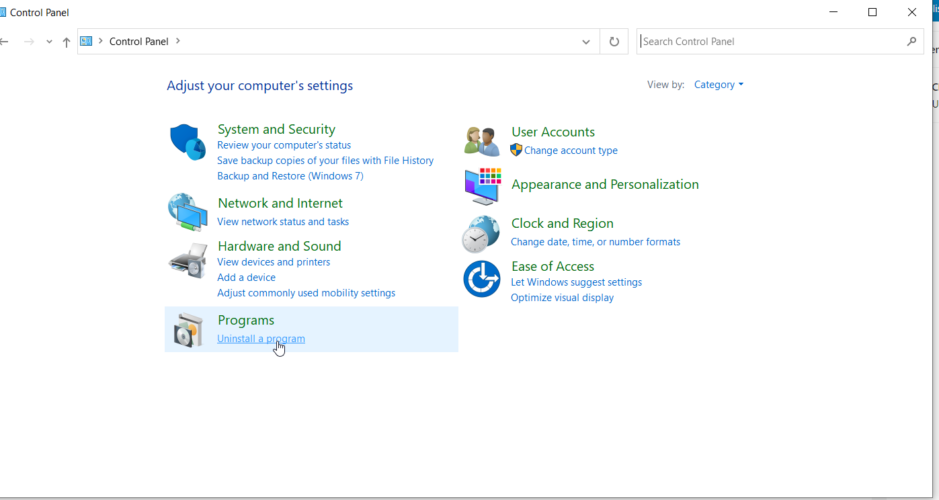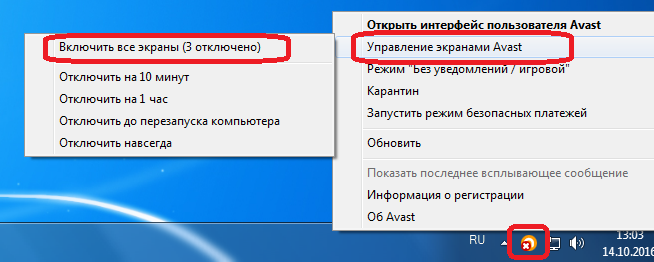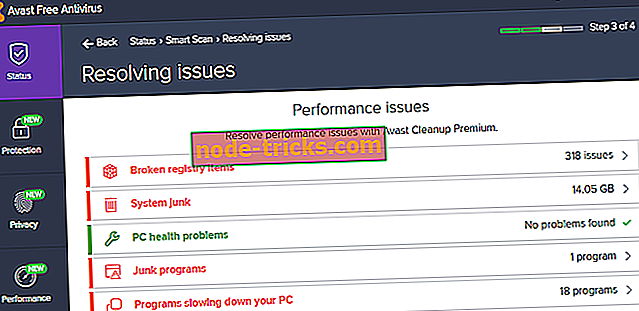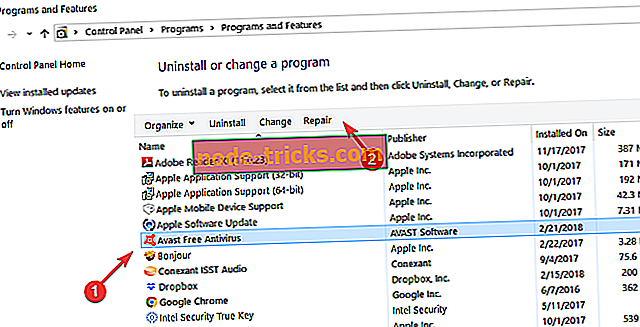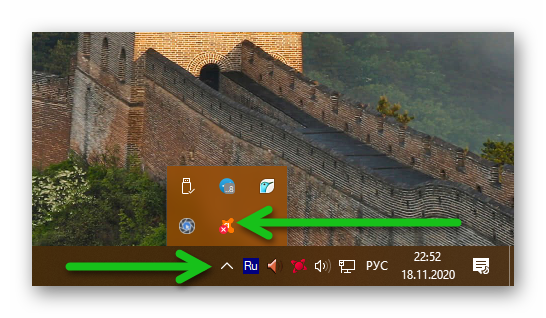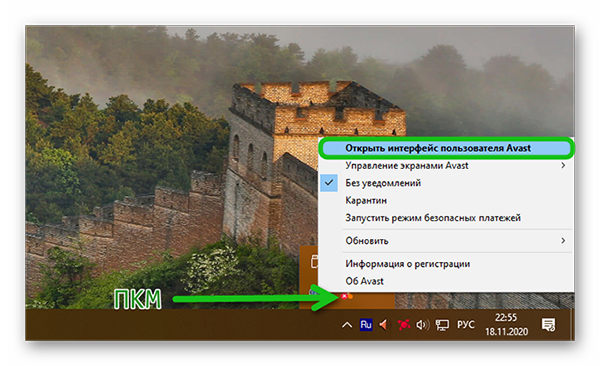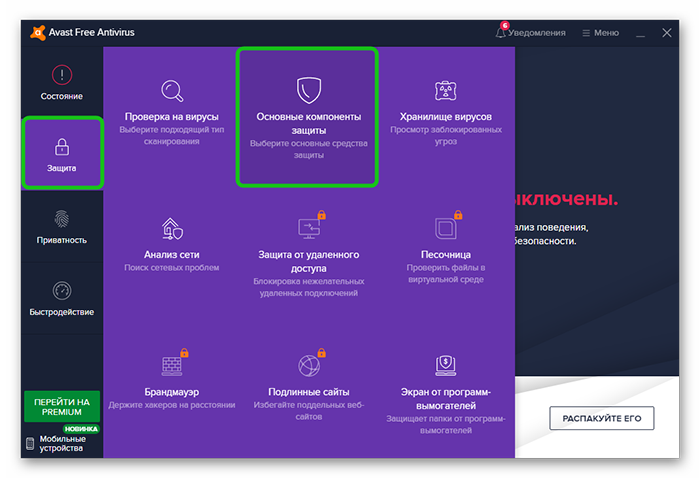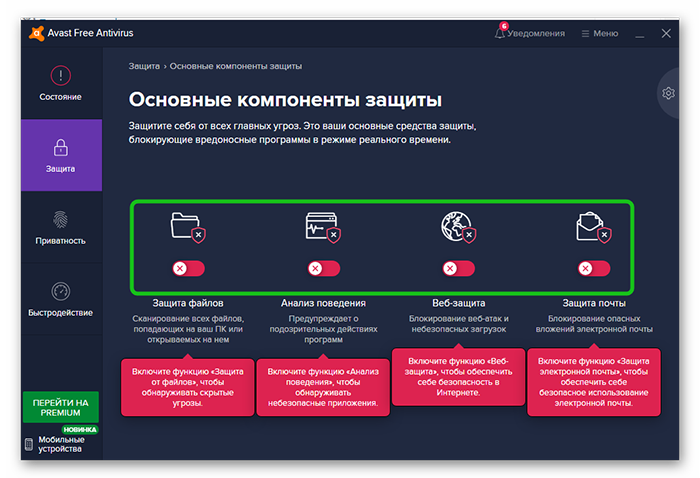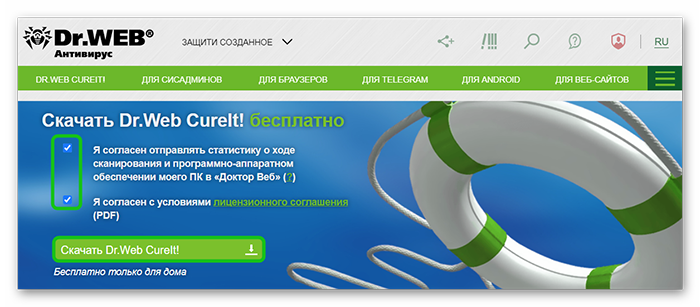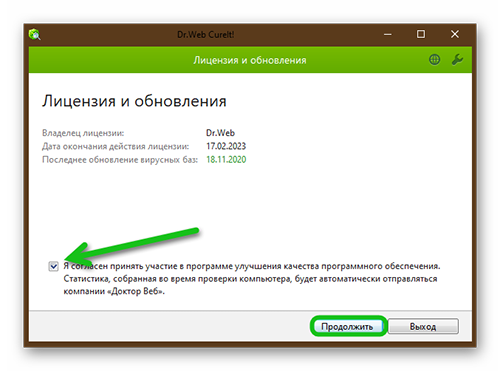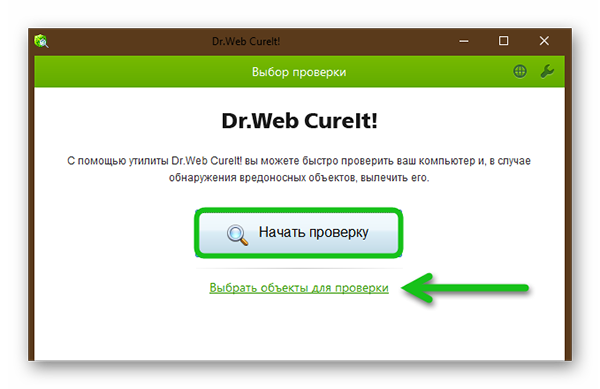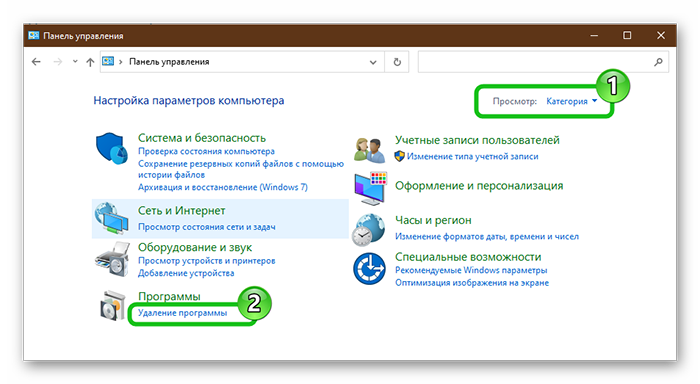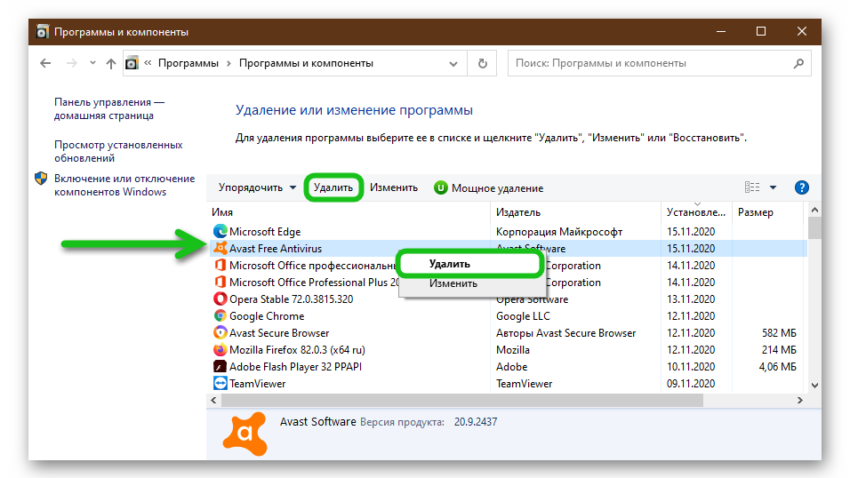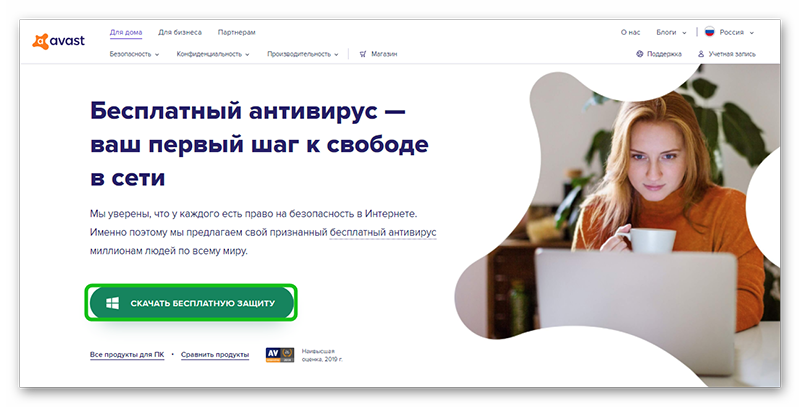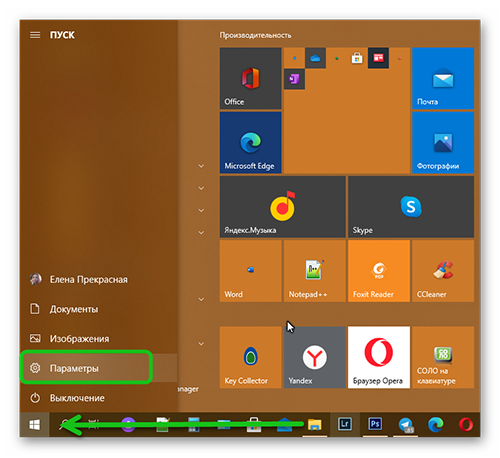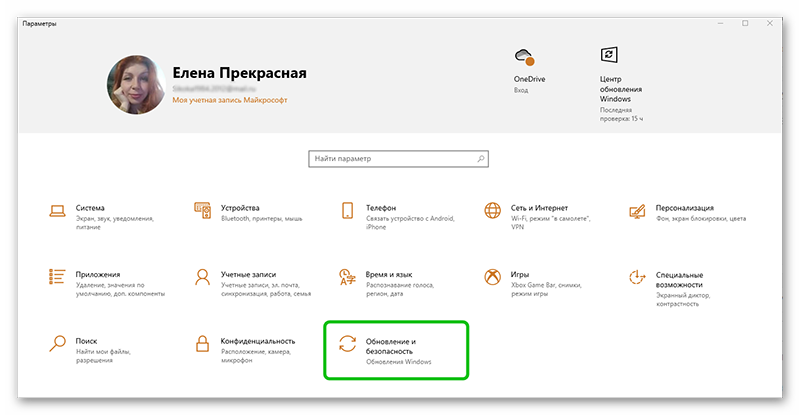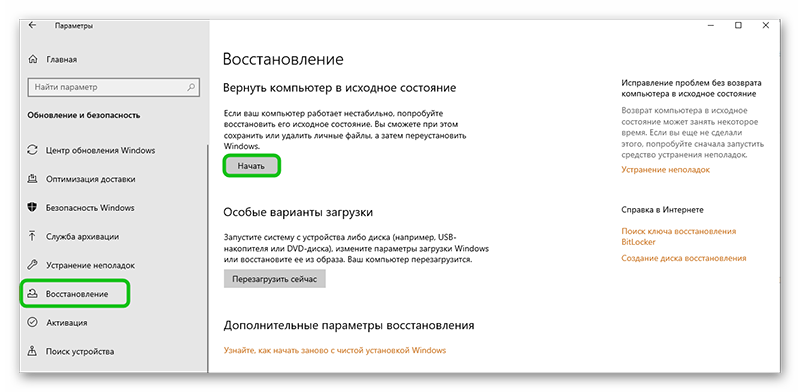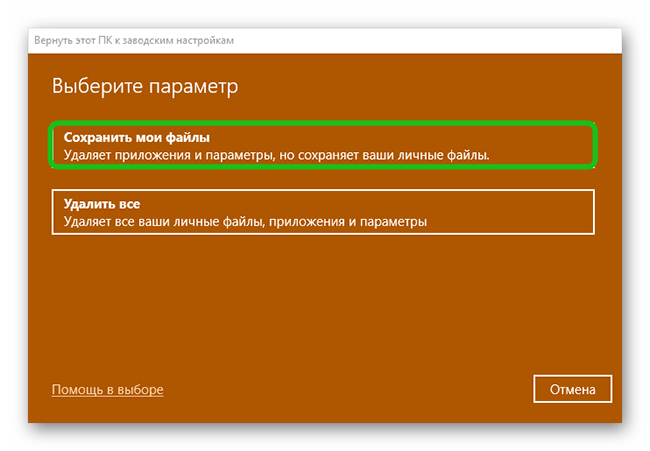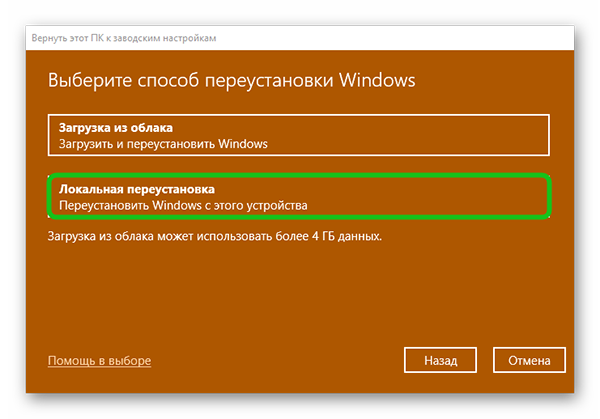Один или несколько компонентов программы Avast Antivirus, в частности экраны или брандмауэр, могут перейти в состояние Остановлено, при этом их будет невозможно запустить вручную через программу Avast Antivirus. Эти проблемы, как правило, вызваны ограниченными или несовместимыми правами записи на диск, в системные папки или реестр Windows, что мешает программе установки Avast установить, обновить, удалить или перезаписать некоторые программные файлы или записи реестра. Отсутствие каких-либо из этих файлов и записей или их повреждение может привести к неправильному функционированию программы Avast Antivirus или ее отдельных компонентов.
Выполните описанные в этой статье действия, чтобы полностью устранить проблемы с компонентами Avast Antivirus и предотвратить их возникновение в будущем.
Инструкции
Прежде чем приступить к устранению неисправностей, убедитесь, что вы вошли в систему Windows как пользователь с правами администратора, а все другие программы в ОС Windows закрыты. Более подробную информацию можно найти в статье ниже. Управление учетными записями администратора на ПК с ОС Windows.
- Удалите программу Avast Antivirus с помощью средства для удаления Avast, как это описано в статье ниже.
- Использование средства удаления Avast
- Вручную удалите все сохранившиеся папки Avast в следующих расположениях по умолчанию.
ПК с 64-разрядной версией ОС Windows:
C:Program Files (x86)Avast SoftwareилиC:Program Files (x86)Alwil SoftwareC:ProgramDataAvast SoftwareилиC:ProgramDataAlwil Software
ПК с 32-разрядной версией ОС Windows:
C:Program FilesAvast SoftwareилиC:Program FilesAlwil SoftwareC:ProgramDataAvast SoftwareилиC:ProgramDataAlwil Software
В зависимости от настроек вашей системы названные выше папки могут быть скрыты. Чтобы отобразить скрытые файлы и папки, ознакомьтесь со статьей Microsoft ниже. Microsoft ▸ Просмотр скрытых файлов и папок в Windows.
В зависимости от настроек вашей системы названные выше папки могут быть скрыты. Чтобы отобразить скрытые файлы и папки, ознакомьтесь со статьей Microsoft ниже. Microsoft ▸ Просмотр скрытых файлов и папок в Windows.
- Вручную удалите драйвер Avast Firewall Driver (или Avast Firewall NDIS Filter Driver), если он есть на странице Свойства в разделе Сетевые подключения, выполнив действия, описанные ниже.
- Откройте проводникпроводник Windows, нажмите правой кнопкой мыши Сеть на левой панели и выберите в контекстном меню пункт Свойства, чтобы открыть страницу Центр управления сетями и общим доступом.
- Щелкните элемент Изменение параметров адаптера на левой панели, чтобы открыть раздел Сетевые подключения.
- Щелкните один из значков ваших подключений (например, «Подключение по локальной сети») и выберите пункт Свойства в контекстном меню.
- Выберите драйвер Avast Firewall Driver и нажмите Удалить.
- Перезагрузите компьютер и запустите Windows в безопасном режиме, следуя инструкциям в статье ниже.
- Перезагрузка Microsoft Windows в безопасном режиме
- В безопасном режиме Windows найдите и удалите все файлы, название которых начинается с
aswNdis*.*, если таковые имеются в следующей папке и ее вложенных папках.C:WindowsSystem32DriverStore
- В безопасном режиме Windows выполните следующие действия.
- Найдите и удалите все файлы, название которых начинается с
aswNdis*.*, если таковые имеются в следующей папке и вложенных в нее папках.C:WindowsSystem32DriverStore
- Найдите файл
INFCACHE.1и переименуйте его вINFCACHE.1.BAK, если такой файл имеется в следующих папках по умолчанию.C:WindowsSystem32DriverStoreC:WindowsInf
- Найдите и удалите все файлы, название которых начинается с
- Если система Windows (запущенная в безопасном режиме) не может удалить какие-либо из этих файлов, получите права их владельца, выполнив следующие инструкции.
- Откройте проводникпроводник Windows, нажмите правой кнопкой мыши файл, владельцем которого вы хотите стать, и выберите пункт Свойства в контекстном меню.
- Выберите вкладку Безопасность, а затем Дополнительно.
- Вверху рядом с подписью Владелец нажмите Изменить (при появлении запроса разрешения от службы Контроль учетных записей пользователей выберите Да, чтобы разрешить действие).
- Введите текст Администратор или Администраторы в поле Введите имена выбираемых объектов. Нажмите Проверить имена, чтобы выполнить проверку, а затем несколько раз выберите OK, чтобы закрыть все появившиеся диалоговые окна.
- Под надписью Имя в списке выберите элемент Администратор или группу Администраторы, а затем несколько раз нажмите ОК, чтобы закрыть все диалоговые окна.
- Удалите все локальное содержимое и файлы cookie из браузера. Подробные инструкции можно найти в статьях поддержки вашего браузера.
- Google Chrome: Справка — Google Chrome ▸Как удалить данные о работе в браузере | Как управлять файлами cookie в Chrome
- Mozilla Firefox: Mozilla ▸ Как удалить кэш Firefox | Удаление куков для удаления информации, которую веб-сайты сохранили на моем компьютере
- Microsoft Edge: Microsoft ▸ Просмотр или удаление содержимого журнала браузера в Microsoft Edge
- Internet Explorer: Microsoft ▸ Как очистить папку «Temporary Internet Files» | Удаление файлов cookie и управление ими
- Временно отключите все брандмауэры. Если вы используете брандмауэр Microsoft Defenderбрандмауэр Windows, см. следующую статью Microsoftстатью Dell.
- Microsoft ▸ Включение и отключение брандмауэра Microsoft Defender
- Dell ▸ Включение и отключение брандмауэра Windows в Windows 8
- Microsoft ▸ Отключение брандмауэра Windows
- Скачайте и установите последнюю версию программы Avast Antivirus. Подробные инструкции по установке можно найти в статье ниже.
- Как установить Avast Antivirus?
- При наличии платной подписки вставьте код активации в программе Avast Antivirus. Подробные инструкции по активации подписки можно найти в статье ниже.
- Как активировать Avast Premium Security?
- Если у вас нет Avast Premium Security, включите брандмауэр. Подробные указания можно найти в документации поставщика соответствующей программы. Если вы используете брандмауэр Microsoft Defenderбрандмауэр Windows, см. следующую статью Microsoftстатью Dell.
- Microsoft ▸ Включение и отключение брандмауэра Microsoft Defender
- Dell ▸ Включение и отключение брандмауэра Windows в Windows 8
- Microsoft ▸ Включение брандмауэра Windows Defender
Все проблемы с компонентами программы Avast Antivirus будут решены.
- Avast Premium Security 22.x для Windows
- Avast Free Antivirus 22.x для Windows
- Microsoft Windows 11 Home / Pro / Enterprise / Education
- Microsoft Windows 10 Home / Pro / Enterprise / Education — 32- или 64-разрядная версия
- Microsoft Windows 8,1 / Pro / Enterprise — 32- или 64-разрядная версия
- Microsoft Windows 8 / Pro / Enterprise — 32- или 64-разрядная версия
- Microsoft Windows 7 Home Basic / Home Premium / Professional / Enterprise / Ultimate — SP 1 с обновлением Convenient Rollup, 32- или 64-разрядная версия
Обновлено: 25/11/2022
Немыслимо работать на компьютере без надежного антивируса. Программ такого рода существует множество. Одним из самых популярных считается чешский Avast. Он существует уже более 20 лет и регулярно обновляется в соответствии с требованиями времени. Учитывая эволюцию, как операционных систем, так и угрожающих им вирусов, производителям антивирусов приходится тоже не отставать. Но иногда что-то идет не так, и в работе антивируса случается сбой. Есть несколько причин, по которым это происходит, и несколько способов восстановления защиты.
Содержание
- 1 Почему не запускается Аваст на Windows 10
- 1.1 Отключенные экраны защиты
- 1.2 Вирусная атака
- 1.3 Критический сбой
- 1.4 Сбой в работе ОС
- 2 Простейшие методы восстановления защиты
- 3 Похожие вопросы
Почему не запускается Аваст на Windows 10
При возникновении нарушений в запуске программы, в первую очередь необходимо обратить внимание на версию программы. Если она устарела – антивирус может тормозить. В случаях, когда и после обновления программа не стала работать полноценно, причину нужно искать глубже.
Отключенные экраны защиты
Довольно часто антивирусная программа Avast может перестать запускаться из-за отключенных экранов защиты. При этом возможно отсутствие одного или нескольких элементов. Отключение экранов защиты может произойти в следующих случаях:
- Пользователь лично отключил элемент защиты. Иногда такая мера может быть необходимой, если антивирус Avast не пропускает сомнительную для него, но проверенную пользователем программу. После окончания установки пользователь может просто забыть о возвращении экрана защиты.
- Случайное отключение элемента антивирусной программы Avast. Это могло случиться как по вине пользователя, так и из-за случайного сбоя в системе компьютера.
Проверить состояние экранов антивируса Avast достаточно просто. Нужно обратить внимание на иконку программы в трее. Если там появился белый крестик – экран отключен.
Так выглядит отключенный экран Аваст
Для запуска элемента защиты нужно, щелкнув правой кнопкой по иконке, выбрать пункт управления защитными экранами антивируса, и нажать на соответствующий значок. После этого антивирусная программа должна снова запуститься.
Вирусная атака
Разработчики новых вирусных программ не сидят на месте. На любую операционную систему может быть совершена вирусная атака, и она будет отражена антивирусом. При условии, что тот был установлен. Если установка Аваста была осуществлена после такой атаки, защитное ПО может не запускаться.
В этом случае специалисты рекомендуют воспользоваться специальной утилитой, которая позволит провести чистку компьютера без установки. Но лучшим решением проблемы с вирусной атакой будет сканирование жёсткого диска с другого, безопасного устройства.
Сканирование ПК на вирусы с помощью специальной утилиты
Если причина отсутствия реакции со стороны Аваста была в этом, после «лечения» компьютера программа будет функционировать и защитит пользователя от последующих таких ситуаций. Главное – вовремя обновлять программу Avast.
Критический сбой
Антивирусная программа Avast – одна из самых популярных, №1 среди бесплатных антивирусов. Но несмотря на изначальное качество, сбои всё-таки случаются. Сбой может произойти по разным причинам:
- из-за резкого скачка напряжения,
- в результате вирусной атаки,
- устаревшая версия программы и др.
В результате критического сбоя, антивирус может быть серьёзно поврежден. Пользователю придётся полностью переустановить программу.
Начать нужно с полной деинсталляции и очистки реестра. После этого нужно установить антивирусную программу на компьютерное устройство.
Процесс повторной установки антивируса Аваст
Сразу же после инсталляции рекомендовано провести проверку системы на наличие вирусов.
Сбой в работе ОС
Одной из менее распространенных причин, по которым Аваст не запускается, является неполадка в операционной системе. Решить эту неисправность сложнее всего. Здесь нужен комплексный подход.
В отдельных случаях пользователь может попробовать вернуться к точке восстановления. Для этого нужно всего лишь вспомнить, когда обнаружился сбой в работе антивируса.
В худшем случае, владельцу компьютерного устройства потребуется полная переустановка операционной системы Windows 10.
Простейшие методы восстановления защиты
Подведем итог анализу неисправностей антивируса на Windows 10 и тому, какие есть методы решения проблемы.
В зависимости от причины, по которой антивирусная программа Avast перестала запускаться, нужно выбрать соответствующий шаг:
- Несовместимость антивируса и ОС. Создатели Windows 10 уже озаботились этой проблемой. Пользователь может обновить ОС, и антивирус возобновит работу.
- Вирусная атака. Для решения проблемы можно воспользоваться утилитой Dr.Web. Программа не требует инсталляции. С помощью неё можно просканировать систему и удалить вирусы.
- Отключение экрана защиты. Нужно просмотреть трей. Если пользователь увидит соответствующий значок возле иконки антивируса – это признак отключенного экрана защиты, и достаточно возобновить его работу с помощью кнопки в меню пункта Avast.
- Критический сбой. Пользователю требуется полностью переустановить антивирусную программу.
- Сбой в ОС. Самая сложная проблема. Ликвидировать её без переустановки ОС обычно не получается. Переустановить Windows можно только при наличии навыков и знаний. Если владелец устройства ими не обладает, решением будет обращение к мастеру.
Ну и, конечно же, владельцу персонального компьютера необходимо помнить о своевременном обновлении антивирусной программы. Обычно оно происходит автоматически, но по разным причинам (перебои с интернетом, истечение срока лицензии или пробного периода) оно может прекратиться. Тогда потребуется вмешаться.
Похожие вопросы
by Ivan Jenic
Passionate about all elements related to Windows and combined with his innate curiosity, Ivan has delved deep into understanding this operating system, with a specialization in drivers and… read more
Updated on April 21, 2022
- Sometimes, one of the most popular free antiviruses, Avast, won’t open if there are incompatibility issues with your PC.
- A solution that worked for many users is rebuilding the WMI repository.
- If Avast is not opening on your Windows 10, make sure to check the firewall settings.
- You can also try to repair the software. This process will fix corrupter files and might be helpful.
Have you tried to install Avast Antivirus on your new Windows 10 computer? Sometimes users may encounter some serious issues with the software Windows 10.
The most annoying of them is the fact that this tool does not recognize the Windows system files as part of the operating system and tries to delete them.
This article will show you how to fix Avast issues on Windows 10 and what version of the antivirus to install.
Avast is one of the most popular antivirus programs out there. Many users who were using it on previous versions of Windows installed it on Windows 10, as well.
But even if this antivirus solution is fully compatible with Windows 10, some errors may still occur. In this article, we’ll list the most common issues reported by users as well as their corresponding solutions.
It is worth mentioning that oftentimes users experience BSoD errors after installing the latest Windows 10 version on their computer.
This problem occurs due to incompatibility issues between Avast drivers and some CPU models. To avoid this problem, install the latest antivirus version before upgrading your PC to the latest OS version.
For other Avast issues, follow the instructions listed below. We hope these solutions will be helpful to you.
What can I do if Avast is not running on Windows 10?
- Windows 10 Action Center doesn’t recognize Avast
- Avast causes black screen in Windows 10
- Process Trust error during Avast installation
- Avast Antivirus won’t update
- Avast won’t start
1. Windows 10 Action Center doesn’t recognize Avast
- Right-click on the Avast icon in your taskbar.
- Go to Avast shields control and choose Disable for 10 minutes.
- After that, enable it again the same way, and selecting Enable all shields.
This should help Windows 10 recognize Avast, and the above-mentioned messages shouldn’t bother you anymore.
- But if the issue is still present, open the search bar and type cmd.
- Choose Command Prompt (Admin).
- In the Command Prompt type the following command and hit Enter:
winmgmt /verifyrepository - If you get WMI repository is consistent -no problems detected, type the next command and press Enter:
winmgmt /resetrepository - If you get WMI repository is inconsistent -problems detected, type another command and press Enter:
winmgmt /salvagerepository - If you get WMI repository has been salvaged – WMI repository has been successfully rebuilt, continue to the last step.
- Now reset your PC.
One of the most frequent issues with Avast on Windows 10 is when the Action Center doesn’t recognize Avast.
If that happens, you’ll probably receive a pop-up message saying: Windows Defender and Avast Antivirus are both turned off, or Windows did not find an antivirus program.
Fortunately, there’s an easy solution for this. You just need to follow the steps above to rebuild the WMI repository.
2. Avast causes black screen in Windows 10
- Click on the Avast icon in the taskbar and open Avast user interface.
- Go to Settings tab, and then to General.
- Go to the Exclusions options, click add and add the following address to exclusions:
C:WindowsExplorer.exeand
C:WindowsImmersiveControlPanelSystemSettings.exe - Restart your PC.
Some users also reported that installing Avast on Windows 10 caused black screen issues. This is not a common issue, but if you experienced it, you can try the above solution.
Some PC issues are hard to tackle, especially when it comes to corrupted repositories or missing Windows files. If you are having troubles fixing an error, your system may be partially broken.
We recommend installing Restoro, a tool that will scan your machine and identify what the fault is.
Click here to download and start repairing.
After that, you shouldn’t face the issue anymore. But if you do, maybe the problem is not related to Avast, so I recommend you to check our dedicated article for additional solutions.
3. Process Trust error during Avast installation
This error message sometimes appears when you’re trying to install Avast on Windows 10.
Namely, you’ll get Process Trust fatal error pop-up message saying Avast doesn’t trust Avast Installer. This means that you cannot install Avast on your computer.
The error appears due to a conflict between Avast and your current antivirus program. So, just disable your current antivirus (in most cases this is Windows Defender) and try to install Avast again.
This time, you shouldn’t experience any problems. This error will remind you that having two antivirus programs installed on your computer is not a good thing.
Also, take a closer look at our detailed guide if Windows 10 prevents the antivirus installation, and fix it in no time.
4. Avast Antivirus won’t update
4.1 Update your OS
- Go to the Settings app, and select the Update & Security.
- Click on Windows Updates from the left pane, then select the Check for updates button.
- Install all the available updates.
Running outdated Windows versions may prevent other apps and programs from running properly.
4.2 Temporarily disable your firewall/ VPN
- Go to Start and type firewall.
- Double-click on Windows Firewall.
- Click on the options Turn Windows Firewall on and off.
Sometimes, your Windows firewall may prevent you from installing the latest software updates on your machine.
4.3 Clean boot your computer
- Type System Configuration in the search box, and hit Enter.
- On the Services tab select the Hide all Microsoft services check box, then click Disable all.
- On the Startup tab click on Open Task Manager.
- In Task Manager select all items, and click Disable.
- Close the Task Manager.
- On the Startup tab of the System Configuration dialog box, click OK.
- Restart your PC, and try to update Avast.
This solution allows you to start Windows 10 using a minimal set of programs and drivers. Software conflict may also block Avast updates.
Sometimes, Avast may fail to update its virus definitions. This is quite a major issue, but you can use our detailed guide to fix the problem.
5. Avast won’t start
- Go to Start and type control panel.
- Launch Control Panel and go to Programs.
- Choose Uninstall a program.
- Select Avast, then Repair.
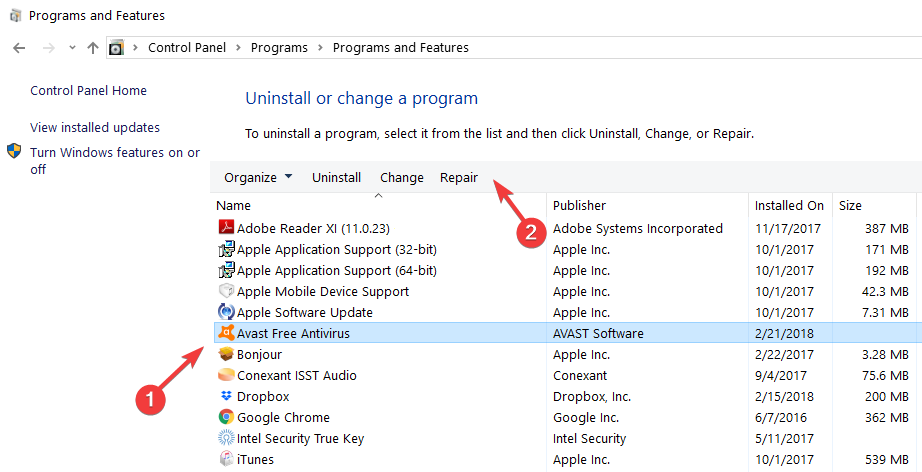
If Avast fails to load, you can try to repair the software. When the process is completed, you can restart your computer and check if the issue persists.
That’s all, we hope this article covered all the major Avast errors that you may get in Windows 10, and that it helped you solve them, as well.
We also recommend that you always keep an eye on the best cybersecurity solutions. You can choose your favorite from our list of the best antivirus tools with lifetime license without such bugs.
If you have additional questions regarding this subject, drop us a line in the comments section below, and we will help you further as soon as possible.
Newsletter
by Ivan Jenic
Passionate about all elements related to Windows and combined with his innate curiosity, Ivan has delved deep into understanding this operating system, with a specialization in drivers and… read more
Updated on April 21, 2022
- Sometimes, one of the most popular free antiviruses, Avast, won’t open if there are incompatibility issues with your PC.
- A solution that worked for many users is rebuilding the WMI repository.
- If Avast is not opening on your Windows 10, make sure to check the firewall settings.
- You can also try to repair the software. This process will fix corrupter files and might be helpful.
Have you tried to install Avast Antivirus on your new Windows 10 computer? Sometimes users may encounter some serious issues with the software Windows 10.
The most annoying of them is the fact that this tool does not recognize the Windows system files as part of the operating system and tries to delete them.
This article will show you how to fix Avast issues on Windows 10 and what version of the antivirus to install.
Avast is one of the most popular antivirus programs out there. Many users who were using it on previous versions of Windows installed it on Windows 10, as well.
But even if this antivirus solution is fully compatible with Windows 10, some errors may still occur. In this article, we’ll list the most common issues reported by users as well as their corresponding solutions.
It is worth mentioning that oftentimes users experience BSoD errors after installing the latest Windows 10 version on their computer.
This problem occurs due to incompatibility issues between Avast drivers and some CPU models. To avoid this problem, install the latest antivirus version before upgrading your PC to the latest OS version.
For other Avast issues, follow the instructions listed below. We hope these solutions will be helpful to you.
What can I do if Avast is not running on Windows 10?
- Windows 10 Action Center doesn’t recognize Avast
- Avast causes black screen in Windows 10
- Process Trust error during Avast installation
- Avast Antivirus won’t update
- Avast won’t start
1. Windows 10 Action Center doesn’t recognize Avast
- Right-click on the Avast icon in your taskbar.
- Go to Avast shields control and choose Disable for 10 minutes.
- After that, enable it again the same way, and selecting Enable all shields.
This should help Windows 10 recognize Avast, and the above-mentioned messages shouldn’t bother you anymore.
- But if the issue is still present, open the search bar and type cmd.
- Choose Command Prompt (Admin).
- In the Command Prompt type the following command and hit Enter:
winmgmt /verifyrepository - If you get WMI repository is consistent -no problems detected, type the next command and press Enter:
winmgmt /resetrepository - If you get WMI repository is inconsistent -problems detected, type another command and press Enter:
winmgmt /salvagerepository - If you get WMI repository has been salvaged – WMI repository has been successfully rebuilt, continue to the last step.
- Now reset your PC.
One of the most frequent issues with Avast on Windows 10 is when the Action Center doesn’t recognize Avast.
If that happens, you’ll probably receive a pop-up message saying: Windows Defender and Avast Antivirus are both turned off, or Windows did not find an antivirus program.
Fortunately, there’s an easy solution for this. You just need to follow the steps above to rebuild the WMI repository.
2. Avast causes black screen in Windows 10
- Click on the Avast icon in the taskbar and open Avast user interface.
- Go to Settings tab, and then to General.
- Go to the Exclusions options, click add and add the following address to exclusions:
C:WindowsExplorer.exeand
C:WindowsImmersiveControlPanelSystemSettings.exe - Restart your PC.
Some users also reported that installing Avast on Windows 10 caused black screen issues. This is not a common issue, but if you experienced it, you can try the above solution.
Some PC issues are hard to tackle, especially when it comes to corrupted repositories or missing Windows files. If you are having troubles fixing an error, your system may be partially broken.
We recommend installing Restoro, a tool that will scan your machine and identify what the fault is.
Click here to download and start repairing.
After that, you shouldn’t face the issue anymore. But if you do, maybe the problem is not related to Avast, so I recommend you to check our dedicated article for additional solutions.
3. Process Trust error during Avast installation
This error message sometimes appears when you’re trying to install Avast on Windows 10.
Namely, you’ll get Process Trust fatal error pop-up message saying Avast doesn’t trust Avast Installer. This means that you cannot install Avast on your computer.
The error appears due to a conflict between Avast and your current antivirus program. So, just disable your current antivirus (in most cases this is Windows Defender) and try to install Avast again.
This time, you shouldn’t experience any problems. This error will remind you that having two antivirus programs installed on your computer is not a good thing.
Also, take a closer look at our detailed guide if Windows 10 prevents the antivirus installation, and fix it in no time.
4. Avast Antivirus won’t update
4.1 Update your OS
- Go to the Settings app, and select the Update & Security.
- Click on Windows Updates from the left pane, then select the Check for updates button.
- Install all the available updates.
Running outdated Windows versions may prevent other apps and programs from running properly.
4.2 Temporarily disable your firewall/ VPN
- Go to Start and type firewall.
- Double-click on Windows Firewall.
- Click on the options Turn Windows Firewall on and off.
Sometimes, your Windows firewall may prevent you from installing the latest software updates on your machine.
4.3 Clean boot your computer
- Type System Configuration in the search box, and hit Enter.
- On the Services tab select the Hide all Microsoft services check box, then click Disable all.
- On the Startup tab click on Open Task Manager.
- In Task Manager select all items, and click Disable.
- Close the Task Manager.
- On the Startup tab of the System Configuration dialog box, click OK.
- Restart your PC, and try to update Avast.
This solution allows you to start Windows 10 using a minimal set of programs and drivers. Software conflict may also block Avast updates.
Sometimes, Avast may fail to update its virus definitions. This is quite a major issue, but you can use our detailed guide to fix the problem.
5. Avast won’t start
- Go to Start and type control panel.
- Launch Control Panel and go to Programs.
- Choose Uninstall a program.
- Select Avast, then Repair.
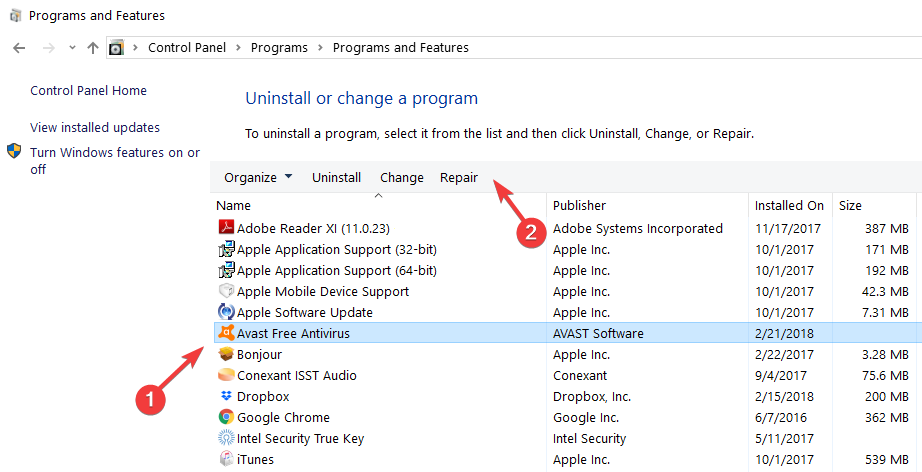
If Avast fails to load, you can try to repair the software. When the process is completed, you can restart your computer and check if the issue persists.
That’s all, we hope this article covered all the major Avast errors that you may get in Windows 10, and that it helped you solve them, as well.
We also recommend that you always keep an eye on the best cybersecurity solutions. You can choose your favorite from our list of the best antivirus tools with lifetime license without such bugs.
If you have additional questions regarding this subject, drop us a line in the comments section below, and we will help you further as soon as possible.
Newsletter
Антивирус Avast существует уже давно и является одним из лучшие варианты антивируса для Mac и ПК с Windows, которые можно скачать бесплатно. Хотя его защита от онлайн-угроз работает хорошо, у нее есть свои недостатки.
Иногда пользовательский интерфейс Avast не загружается или программа просто не открывается. Ниже приведены причины, по которым Avast может не открываться:
- Проблемы несовместимости, которые могут привести к ошибкам BSOD
- Драйвер конфликтует с другими приложениями
- Неисправная установка Avast, которая могла быть повреждена
- Служба перестает работать должным образом
Если вы используете ПК с Windows 10, у вас по умолчанию установлен Защитник Windows, но Avast предоставляет следующие возможности:
- Расширенная антивирусная защита от вирусов и вредоносных программ.
- Дополнительные функции безопасности, включая очистку браузера, защиту от поведения и удаленную помощь.
Ниже приведены некоторые исправления, которые вы можете использовать, когда Avast не открывается в Windows 10.
Обновите Avast и операционную систему вашего ПК
Прежде чем пробовать другие решения, описанные в этом руководстве, проверьте, обновлены ли приложение Avast и операционная система вашего компьютера.
Выполните следующие действия, чтобы проверить, установлена ли у вас последняя версия антивируса Avast:
- Щелкните правой кнопкой мыши значок приложения Avast и выберите «Обновить»> «Программа».
- Выберите «Проверить наличие обновлений» и подождите, пока программа проверит наличие обновлений и установит их.
- Сообщение о состоянии, говорящее о том, что ваше приложение обновлено, появляется после завершения обновления.
- Перезагрузите компьютер, чтобы завершить обновление.
Обязательно обновите Windows до последней версии ОС, но если Avast по-прежнему не открывается, попробуйте следующие решения.
Проверьте установку Avast
При правильной установке приложение Avast появится в списке приложений и функций в Windows. Если он не открывается, вам может потребоваться убедиться, что приложение правильно установлено, активировано и обновлено.
- Щелкните правой кнопкой мыши Пуск> Приложения и компоненты.
- Если Avast не отображается в списке приложений и функций, он установлен на вашем компьютере неправильно, и вам придется скачать и переустановить Это.
Проверьте статус подписки на Avast
Avast Free Antivirus активируется автоматически после установки, но вам может быть предложено повторно активировать его через 12 месяцев.
- Щелкните правой кнопкой мыши значок Avast в области панели задач Windows и выберите «Регистрационная информация».
- Выберите «Обновить сейчас» на экране «Мои подписки».
- В столбце Avast Free Antivirus нажмите Выбрать.
- Щелкните значок X на новом экране, чтобы вернуться на экран «Мои подписки». Это активирует Avast Free Antivirus еще на 12 месяцев.
Примечание. Если вы используете платную версию Avast Antivirus, следуйте инструкциям для Avast Premium Security или же все Avast! для активации подписки.
Перезапустите антивирусную службу Avast.
Если Avast не открывается, возможно, служба Avast Antivirus препятствует правильному запуску программы. Вы можете перезапустить службу и проверить, решает ли она проблему.
- Щелкните правой кнопкой мыши Пуск> Выполнить.
- Введите services.msc в диалоговом окне «Выполнить» и нажмите Enter.
- Найдите службу Avast Antivirus в окне «Службы», щелкните ее правой кнопкой мыши и выберите «Свойства».
- Проверьте статус службы, чтобы узнать, написано ли она, и выберите «Остановить», чтобы остановить ее работу.
- Установите для параметра Тип запуска значение Автоматически и подтвердите появившееся диалоговое окно.
- Снова выберите Начать, чтобы активировать службу Avast.
Ремонт Avast
Вы можете использовать мастер установки Avast, чтобы исправить установку Avast, если Avast не открывается или не работает должным образом.
Восстановление Avast исправит или заменит программные файлы, которые могут отсутствовать, устарели или повреждены, а также сбросит конфигурацию программного обеспечения.
Примечание. Восстановление Avast может сохранить некоторые индивидуальные настройки и вернуть другие настройки по умолчанию.
- Закройте все приложения или антивирусные программы, запущенные на вашем компьютере, и затем щелкните правой кнопкой мыши «Пуск»> «Приложения и компоненты».
- Выберите свою версию Avast на левой панели экрана «Приложения и функции», выберите «Удалить» и снова нажмите «Удалить» для подтверждения.
- Выберите «Восстановить» в мастере установки Avast.
- Выберите Да, чтобы подтвердить ремонт. После завершения процесса выберите Готово или выберите «Перезагрузить компьютер», если будет предложено.
Переустановите Avast
Если проблема не исчезнет, используйте утилиту Avast Uninstall Utility для удаления Avast Antivirus, поскольку она полностью удаляет все файлы, связанные с Avast, с вашего ПК, пока Windows работает в безопасном режиме.
- Закройте все приложения или антивирус, работающие на вашем компьютере, а затем загрузите Утилита удаления Avast инструмент.
- Щелкните загруженный файл Avast Uninstall Utility правой кнопкой мыши и выберите Запуск от имени администратора.
- Если в диалоговом окне «Очистить антивирус Avast» появится запрос на перезапуск в безопасном режиме, выберите «Да».
- Выберите расположение программных файлов Avast и выпуск продукта, который нужно удалить, а затем выберите Удалить.
- После завершения процесса удаления выберите «Перезагрузить компьютер», чтобы завершить удаление.
- Сейчас, переустановите Avast и попробуйте снова открыть программу на своем ПК.
Вы также можете удалить Avast со своего компьютера через меню «Пуск» Windows.
- Щелкните правой кнопкой мыши Пуск> Приложения и компоненты> Avast Antivirus> Удалить> Удалить, когда появится установка Avast Antivirus.
- Выберите Да, чтобы подтвердить свое действие.
- После удаления выберите Перезагрузить компьютер и переустановите Avast.
Заставьте Avast снова работать
Avast занимает первое место почти во всех списках лучших антивирусных программ. Миллионы людей используют антивирусное программное обеспечение Avast, чтобы блокировать угрозы, поскольку оно удобно для пользователя.
Мы надеемся, что это руководство помогло вам повторно открыть Avast Antivirus на вашем компьютере. Оставьте комментарий и сообщите нам, какое решение сработало для вас.
Содержание
- Отключение экранов защиты
- Вирусная атака
- Критический сбой в работе Аваста
- Сбой в работе операционной системы
- Вопросы и ответы
Программа Avast заслуженно считается одним из самых лучших и стабильных бесплатных антивирусов. Тем не менее, в её работе тоже случаются проблемы. Бывают случаи, когда приложение просто не запускается. Давайте разберемся, как решить данную проблему.
Отключение экранов защиты
Одной из самых распространенных причин, по которым не запускается антивирусная защита Аваст, является отключение одного или нескольких экранов программы. Отключение могло быть произведено случайным нажатием, или сбоем в работе системы. Также бывают случаи, когда пользователь сам отключил экраны, так как иногда некоторые программы требуют это при их инсталляции, а потом забыл об этом.
В случае, если экраны защиты отключены, на иконке Аваст в трее появляется белый крестик на красном фоне.
Чтобы устранить проблему, кликаем правой кнопкой мыши по значку Avast в трее. В появившемся меню выбираем пункт «Управление экранами Avast», а затем жмем на кнопку «Включить все экраны».
После этого, защита должна включиться, о чем будет свидетельствовать исчезновение крестика со значка Аваст в трее.
Вирусная атака
Одним из признаков вирусной атаки на компьютер может служить невозможность включения на нем антивирусов, в том числе Аваста. Это защитная реакция вирусных приложений, которые стремятся обезопасить себя от удаления антивирусными программами.
В этом случае, любой антивирус, установленный на компьютер, становится бесполезным. Для поиска и удаления вирусов нужно воспользоваться утилитой, которая не требует инсталляции, например Dr.Web CureIt.
А ещё лучше, просканировать жесткий диск компьютера с другого незараженного устройства. После обнаружения и удаления вируса, антивирус Avast должен запуститься.
Критический сбой в работе Аваста
Конечно, проблемы в работе антивируса Avast случаются довольно редко, но, тем не менее, вследствие вирусной атаки, сбоя в электропитании, или же другой существенной причины, утилита может быть серьёзно повреждена. Поэтому, если первые два описанные нами способа устранения проблемы не помогли, или значок Avast не появляется даже в трее, то наиболее верным решением станет переустановка антивирусной программы.
Для этого, сначала нужно выполнить полное удаление антивируса Аваст с последующей чисткой реестра.
Затем, инсталлируем программу Avast на компьютер заново. После этого, проблемы с запуском, в большинстве случаев, исчезают.
И, обязательно, не забудьте просканировать компьютер на наличие вирусов.
Сбой в работе операционной системы
Ещё одна из причин, по которой антивирус может не запускаться – это сбой в работе операционной системы. Это не самая распространенная, но наиболее сложная и комплексная проблема с включением Аваст, устранение которой зависит от причин возникновения, и глубины поражения ОС.
Чаще всего, её все-таки удается устранить, откатив систему к более ранней точке восстановления, когда она ещё работала нормально. Но, в особо сложных случаях, требуется полная переустановка ОС, и даже замена элементов аппаратной части компьютера.
Как видим, степень сложности решения проблемы с невозможностью запустить антивирус Avast, в первую очередь, зависит от причин возникновения, которые могут быть очень разнообразными. Одни из них устраняются буквально двумя кликами мыши, а для устранения других придется основательно повозиться.
Вы пытались установить Avast Antivirus на свой новый компьютер с Windows 10? Иногда пользователи могут столкнуться с некоторыми серьезными проблемами с программным обеспечением Avast Windows 10.
Наиболее раздражающим из них является тот факт, что Avast не распознает системные файлы Windows как часть операционной системы и пытается их удалить.
Эта статья покажет вам, как исправить проблемы Avast в Windows 10 и какую версию антивируса установить.
Avast — одна из самых популярных антивирусных программ. Многие пользователи, которые использовали Avast в предыдущих версиях Windows, также установили его на Windows 10 — некоторые из них передумали и переключились на Защитника Windows, но это история для другого дня.
Но даже если Avast Antivirus полностью совместим с Windows 10, некоторые ошибки все равно могут возникать. В этой статье мы перечислим наиболее распространенные проблемы, о которых сообщают пользователи, а также соответствующие решения.
Следуйте инструкциям, перечисленным ниже. Мы надеемся, что эти решения будут полезны для вас.
- Центр действий Windows 10 не распознает Avast
- Avast вызывает черный экран в Windows 10
- Ошибка «Доверие процесса» во время установки Avast
- Avast Antivirus не будет обновляться
- Avast не запускается
Случай 1: Центр действий Windows 10 не распознает Avast
Одна из наиболее частых проблем с Avast в Windows 10 — это когда Центр действий не распознает Avast. Если это произойдет, вы, вероятно, получите всплывающие сообщения в правой нижней части экрана, в которых будет что-то вроде « Защитник Windows и антивирус Avast отключены » или « Windows не обнаружила антивирусную программу ». К счастью, есть простое решение для этого, вам просто нужно выполнить следующие шаги.
Прежде всего, мы попытаемся отключить антивирус Avast и затем повторно включить его, чтобы заставить Windows 10 распознать его:
- Щелкните правой кнопкой мыши значок Avast на панели задач.
- Перейдите к элементу управления Shields и выберите Disable на 10 минут.
- После этого включите его снова таким же образом и выберите Включить все щиты
Это должно помочь Windows 10 распознавать Avast, и вышеупомянутые сообщения больше не должны вас беспокоить. Но если проблема все еще существует, у вас есть еще один вариант, чтобы попробовать. Вот именно то, что вам нужно сделать:
- Щелкните правой кнопкой мыши меню «Пуск» и выберите «Командная строка» («Администратор»).
- В командной строке введите winmgmt / verifyrepository > нажмите Enter.
- Если вы получаете сообщение «Репозиторий WMI согласован — проблем не обнаружено», введите «winmgmt / resetrepository» и нажмите Enter.
- Если вы получаете сообщение «WMI-хранилище несовместимо — обнаружены проблемы», введите «winmgmt / salvagerepository» и нажмите Enter.
- Если вы получили сообщение «Репозиторий WMI был восстановлен — репозиторий WMI был успешно перестроен», перейдите к последнему шагу.
- Теперь перезагрузите компьютер.
Случай 2 — Avast вызывает черный экран в Windows 10
Некоторые пользователи также сообщали, что установка Avast на Windows 10 вызывала проблемы с черным экраном. Это не распространенная проблема, но если вы столкнулись с ней, вы можете попробовать следующее решение:
- Нажмите значок Avast на панели задач и откройте пользовательский интерфейс Avast.
- Перейдите на вкладку Настройки, а затем в Общие
- Перейдите к опциям Исключения, нажмите Добавить и добавьте следующий адрес в исключения:
- C: WindowsExplorer.exe, ‘и’ C: WindowsImmersiveControlPanelSystemSettings.exe
- C: WindowsExplorer.exe, ‘и’ C: WindowsImmersiveControlPanelSystemSettings.exe
- Перезагрузите компьютер.
После этого вам больше не придется сталкиваться с проблемой черного экрана. Но если вы это сделаете, возможно, проблема не связана с Avast, поэтому я рекомендую вам ознакомиться с нашей статьей о том, как исправить проблемы с экраном в Windows 10, чтобы найти дополнительные решения.
- ТАКЖЕ ЧИТАЙТЕ: Исправлено: функция «решить все» Avast не работает в Windows 10
Случай 3 — Ошибка «Доверие процессу» во время установки Avast
Это сообщение об ошибке иногда появляется, когда вы пытаетесь установить Avast в Windows 10. А именно, вы получите всплывающее сообщение о фатальной ошибке « Process Trust » с надписью «Avast не доверяет Avast Installer». Это означает, что вы не можете установить Avast на свой компьютер.
Эта ошибка появляется из-за конфликта между Avast и вашей текущей антивирусной программой. Итак, просто отключите ваш текущий антивирус (в большинстве случаев это Защитник Windows) и попробуйте снова установить Avast. На этот раз у вас не должно возникнуть никаких проблем. Эта ошибка будет напоминать вам, что наличие двух антивирусных программ на вашем компьютере не очень хорошая вещь.
- ТАКЖЕ ЧИТАЙТЕ: Исправлено: Windows 10 предотвращает установку антивируса
Случай 4 — Avast Antivirus не будет обновляться
Иногда Avast может не обновить свои определения вирусов. Это довольно серьезная проблема, поскольку она делает ваш компьютер уязвимым для последних угроз.
Если вы не можете установить последние обновления Avast, следуйте приведенным ниже советам:
- Обновите свою ОС — запуск устаревших версий Windows может помешать правильной работе других приложений и программ. Перейдите в Настройки> Обновление и безопасность> Обновления Windows> проверить наличие обновлений.
- Временно отключите ваш брандмауэр / VPN . Иногда ваш брандмауэр может препятствовать установке на вашем компьютере последних обновлений программного обеспечения. Перейдите в Пуск> введите «брандмауэр»> дважды щелкните «Брандмауэр Windows». Выберите опцию «Включить и выключить брандмауэр Windows»> отключить защиту брандмауэра.
- Чистая загрузка вашего компьютера . Это решение позволяет запускать Windows 10 с использованием минимального набора программ и драйверов. Конфликт программного обеспечения также может блокировать обновления Avast. Этот обходной путь помогает устранить конфликты программного обеспечения как потенциальную причину этой проблемы. Вот шаги, чтобы следовать:
- Введите Конфигурация системы в поле поиска> нажмите Enter
- На вкладке « Службы »> установите флажок « Скрыть все службы Microsoft» > нажмите « Отключить все» .
- На вкладке « Автозагрузка »> нажмите « Открыть диспетчер задач» .
- На вкладке « Автозагрузка » в диспетчере задач> выберите все элементы> нажмите « Отключить» .
- Закройте диспетчер задач .
- На вкладке «Запуск» диалогового окна «Конфигурация системы»> нажмите «ОК».
- Перезагрузите компьютер и попробуйте обновить Avast.
Случай 5 — Avast не запускается
Если Avast не загружается, вы можете попытаться восстановить программное обеспечение. Перейдите в «Пуск»> введите «панель управления»> запустить «Панель управления»> «Программы»> «Удалить программу»> «Выбрать Avast»> «Выбрать восстановление».
Когда процесс будет завершен, вы можете перезагрузить компьютер и проверить, сохраняется ли проблема.
Если Avast по-прежнему не открывается, вы также можете использовать решения, предложенные для устранения проблем обновления Avast.
Вот и все, я надеюсь, что эта статья охватила все основные ошибки Avast, которые вы можете получить в Windows 10, и что она также помогла вам их решить.
Также, если у вас есть дополнительные вопросы по этой теме, напишите строку в разделе комментариев ниже, и мы поможем вам как можно скорее.
Примечание редактора: этот пост был первоначально опубликован в марте 2015 года и с тех пор был полностью переработан и обновлен для обеспечения свежести, точности и полноты.
Avast – это удобный и простой в использовании антивирус для защиты персональных ПК и смартфонов от вредоносного ПО. Разработчики периодически выпускают обновления, чтобы дополнить вирусные базы, повысить работоспособность. Однако пользователи регулярно сталкиваются с проблемами.
И сегодня мы поговорим о том, почему Аваст не работает, рассмотрим особенности процедуры, причины неполадки и методы ее устранения.
Содержание
- Определение проблемы
- Деактивация защитных экранов
- Вирусная активность
- Критический сбой работы
- Восстановление системы
- Заключение
Определение проблемы
Для начала важно определить, где находится корень проблемы, после чего станет в разы легче бороться с неполадкой.
Деактивация защитных экранов
Велика вероятность, Аваст работает не в штатном режиме из-за отключения одного или нескольких защитных экранов. Деактивировать их может сам пользователь или это работа вирусов.
Откройте системный трей и посмотрите на состояние иконки антивируса. Если в левом углу есть желтый треугольник или красный крестик, значит, не все так хорошо.
Чтобы исправить ситуацию:
- Открываем трей и кликаем правой клавишей мыши на иконке Аваста.
- В контекстном меню выбираем вариант «Открыть интерфейс…».
- Кликаем по вкладке «Защита» в правой части навигационной панели.
- В выпадающем списке возможностей активируем «Основные компоненты защиты».
- Если здесь один или все пункты отключены, включите их.
Таким образом система начнет полноценно работать и выполнять поставленные перед ней задачи.
Вирусная активность
Как правило, главный признак негативного воздействия вирусов на ПК – это невозможность открыть окно любого защитного ПО, установленного на компьютере.
Для решения этой проблемы в сети есть масса портативных лечащих утилит и облачных сканеров. Рассмотрим особенности работы с ними на примере Dr. Web Curelt:
- Запускаем любой браузер и в поиске вводим «Доктор веб» или переходим по ссылке free.drweb.ru.
- На странице загрузки, не меняя настроек загрузчика по умолчанию, скачиваем сканер на ПК.
- После того как файл будет загружен (он весит более 160 Мб, и если у вас медленный интернет, это может занять какое-то время), запустите проверку, дважды кликнув по нему.
- Отметьте галочкой пункт согласия с лицензионным соглашением.
- Можно запустить проверку с настройками по умолчанию или выбрать вручную диск для проверки.
По окончании проверки вылечите свой ПК, если будут обнаружены угрозы.
Название файла, который вы скачаете на ПК всегда имеет разное имя. Рандомный набор бессвязных символов — это защита от вирусов. Чтобы они не смогли определить файл защитника и повредить его.
Критический сбой работы
Разработчики Аваста периодически выпускают обновления системы, однако вероятность сбоя в работе системы все же есть. Если обычными способами реанимировать антивирус Аваст не удалось, тогда стоит обратиться к более радикальным способам.
Для переустановки Avast:
- Переходим в «Пуск»/«Панель управления»/«Удаление программы».
- Находим в списке установленных программ Аваст, выделяем его кликом мышки и жмем в верхней панели «Удалить».
- Следуем подсказкам мастера удаления и ждем завершения процедуры.
Остается перезагрузить ПК, почистить компьютер от временных файлов и реестр, к примеру, с помощью CCleaner.
Теперь нужно установить Аваст:
- Запускаем браузер и в поиске пишем запрос «Аваст» или переходим по вот этой ссылке https://www.avast.ru/index/
- Кликаем по кнопке «СКАЧАТЬ БЕСПЛАТНУЮ ЗАЩИТУ», и при необходимости указываем путь на жестком диске куда загрузить файл.
- После того как файл скачался запускаем установку двойным кликом. Более подробно, как правильно установить Аваст и выполнить первое сканирование мы описываем вот в этой статье.
По итогу, на рабочем столе появится уже знакомая нам иконка Avast и остается проверить работоспособность приложения.
Восстановление системы
ОС автоматически создает точки для восстановления или же пользователь делает это в ручном режиме. Они позволяют откатить систему к тому состоянию, когда все работало и не наблюдалось неполадок.
- Выполняем правый клик мыши по кнопке «Пуск».
- В контекстном меню выбираем вариант «Параметры».
- Кликаем по вкладке «Обновление и безопасность».
- Переключаемся на вкладку «Восстановление» в левой панели.
- Активируем кнопку «Начать» в правой половине пользовательского интерфейса.
- В окне «Вернуть этот ПК к заводским настройкам» выбираем вариант «Сохранить мои файлы», чтобы очистить приложения и параметры, но оставить пользовательские данные или «Удалить все» для тотальной чистки.
- Выбираем предпочтительный вариант.
- Задаем временной промежуток, то есть точку восстановления.
- Подтверждаем и ждем завершения процедуры.
Таким образом система откатится до исходного положения и настроек. Остается проверить, работает ли Аваст. Если нет, варианта два: обратиться за помощью в техническую службу поддержки, максимально подробно описав уже сделанные шаги, или перейти на другое антивирусное ПО.
Заключение
Есть масса вариантов, почему Avast не работает или некорректно отвечает на пользовательские команды. Как правило, проблема в неоптимальных настройках самого приложения или же негативном воздействии вирусов. Нельзя сбрасывать со счетов и возможность сбоя в работе антивируса. Крайний вариант исправления положения – это восстановление системы, то есть откат всех настроек на определенный временной промежуток.
Инструкция
Аваст не запускается по нескольким причинам, в Сети и на официальном сайте проекта они озвучены. Настало время нам их описать вновь.
Для удобства восприятия разобьем дальнейшее повествование на несколько логических блоков.
Отключенные экраны защиты
Активная защита не запускается из-за отключения специализированных пакетных плагинов, которые отвечают за отдельные участки пользовательской активностью. Верный признак неполадки – наличие какой-то предупреждающей пиктограммы возле иконки антивируса в трее. Путь решения един и верен:
- Кликаем ПКМ на лого Аваста и в контекстном меню выбираем пункт «Управление экранами».
- В диалоговом окне кликнуть ЛКМ по «Включить все экраны».
- Подтверждаем процедуру.
Изменения автоматически вступят в силу, и система должна заработать.
Вирусная атака
Отсутствие связи между защитным ПО и пользователем – верный знак деструктива, который льется на голову настольной платформы. Для вредоносного кода это естественная реакция на угрозу их электронного существования. Для решения проблемы достаточно скачать Portable-версию любой лечащей утилиты (к примеру, Dr.Web Curelt) и просканировать систему.
После обнаружения подозрительных файлов их стоит поместить в карантин или беспощадно удалить. Затем проверяем работоспособность Avast.
Критический сбой
Несмотря на старания разработчиков, их ПО несовершенно и теоретически может выйти из строя. Если пара предыдущих методов не принесли результатов, от действуем более кардинальным способом. Пошаговая инструкция по претворению задуманного в жизнь представлена ниже:
- Открываем Панель Управления и кликаем на раздел «Удаление программы» (иногда он называется «Программы и…».
- В открывшемся перечне находим Аваст и удаляем его.
- Переходим на официальный сайт проекта и скачиваем актуальную версию дистрибутива.
- Заново устанавливаем защитное ПО и проверяем его работоспособность.
Сбой операционной системы
Из-за некорректной работы ОС страдает все установленные программы и плагины. Поэтому последний вариант решения проблемы – откатить систему. Для этого нужно выбрать соответствующий раздел на Панели Управления, задать актуальный временной промежуток и дождаться завершения процедуры.
Проблемы с апдейтами Windows
Наконец, на поведение антивируса могут влиять и обновления самой операционной системы, устанавливаемые в автоматическом режиме, но распознаваемые антивирусом как нежелательные ПО (ложное срабатывание за «Авастом» тоже замечается очень часто). Вполне возможно, что сами апдейты устанавливаются некорректно, поэтому для начала стоит отключить защиту и выполнить ручной поиск с последующей установкой всех найденных пакетов.
По большому счету, несмотря на довольно высокую популярность «Аваста» среди рядовых пользователей, во избежание проблем и конфликтов, от него настоятельно рекомендуется избавиться, установив после полного удаления другое более мощное и надежное программное обеспечение.
02.05.2015
Антивирусная программа Avast является одной из самых популярных систем безопасности на пользовательских компьютерах. Своей известности аваст добился благодаря таким качествам, как низкие требования к системным характеристикам ПК и возможность бесплатного использования лицензии.
Если пользователь захотел установить новый антивирус или решил стереть программу Avast с другой целью, то зачастую можно столкнуться с проблемой неполного удаления, которая приводит к нежелательным последствиям и нестабильной работе системы.
Разработчики программного обеспечения хорошо знают, что взаимодействие вредоносного кода с системой начинается именно с антивируса. Действие большинства зловредных программ направлено на удаление защитного ПО или нарушение его функционирования.
Целью большинства создателей вредоносного кода является конкуренция, где победителем становится то антивирусное программное обеспечение, которое справилось с подобной проблемой и смогло защитить свой софт.
Именно из-за усиленной защиты удалить аваст с компьютера так тяжело. Разработчики немного перестарались, и теперь антивирусной программе не страшны действия ни вирусов, ни пользователей. Проблемы с деинсталляцией возникали и в более старых версиях программы. Но, видимо, опасаясь за защиту Avast, разработчики решили не исправлять эту ошибку.
Несколько способов удалить аваст с компьютера
Способ 1. Удаление ПО с помощью встроенной утилиты удаления – uninstall
Самый распространенный способ удаления любого программного обеспечения – это утилита для удаления. Есть два способа её запустить:
- Из папки с установленной программой или из меню «Пуск» – «Все программы»;
- Из панели управления компьютером, выбрав «Программы и компоненты».
Управление восьмой версией Windows немного отличается. Для доступа к системному меню необходимо кликнуть правой кнопкой мыши в левый нижний угол. Пункт выбираем, как и в седьмой версии, «Программы и компоненты».
В списке установленного на вашем компьютере ПО необходимо выбрать нужный софт и левой кнопкой мыши, кликнув на него, выбрать «Удаление».
Этот способ подходит для деинсталляции любой программы. Но в случае с Avast удаление происходит не полностью: остаются файлы с пользовательскими настройками, а также во многих случаях не останавливается и не удаляется запущенная системная служба. Поэтому перед удалением необходимо отключить функцию самозащиты в программе. Для этого необходимо выполнить следующее:
- Зайти в интерфейс пользователя Аваст;
- Выбрать пункт меню «Настройки»;
- Активировать пункт «Устранение неисправностей»;
- Снять галочку для деактивации опции «Включить модуль самозащиты Avast».
Однако это не всегда дает положительный результат, вследствие чего после удаления Аваст другой антивирус установить невозможно, а при запуске операционной системы возникают ошибки. Поэтому лучше пользоваться специальной утилитой для удаления, которую можно скачать с официального сайта по ссылке .
Способ 2. Удаление Avast при помощи специальной утилиты — Avastclear
Создатели Avast услышали пользователей по своему: не желая переделывать систему безопасности антивирсуной программы, вместо полного устранения проблемы с удалением антивируса, создали утилиту. Она называется Avastclear и способна уничтожить все следы и удалить аваст с компьютера.
Утилиту можно запустить из обычного режима работы Windows. Но в таком случае разработчики не гарантируют её правильную работу. Кроме того, обязательно необходимы будут права администратора системы.
В безопасном режиме, как известно, работают только необходимые для запуска операционной системы файлы и процессы, поэтому останавливать службу вручную или настраивать антивирус не нужно.
Чтобы удалить аваст с компьютера правильно, необходимо выполнить следующие шаги:
- Скачать Avastclear с официального сайта программы Avast;
- Можно запустить программу, и она сама предложит вам перезагрузку в безопасный режим. Однако это не сработает, если вы работаете не в режиме администратора;
- Перезапустить компьютер в безопасный режим можно самостоятельно. Для этого на операционных системах Windows седьмой или восьмой версии достаточно зажать кнопку «Shift» и в меню завершения работы выбрать пункт «Перезагрузка»;
- Если перезагрузка была запущена через утилиту, то Avastclear должен открыться автоматически;
- Необходимо внимательно выбрать установленную у вас версию антивирусной программы. Это поможет утилите правильно определить службу и записи реестра для удаления;
- Также внимательно пропишите путь нахождения основной папки Avast. Если вы использовали бесплатную версию и ничего не меняли, то путь будет такой же, как на картинке;
Наблюдая за ходом уничтожения программы, вы должны увидеть пять пунктов успешного завершения удаления:
- Файлов программы;
- Разделов реестра;
- Расширений проводника;
- Защиты в реальном времени;
- Службы антивируса avast.
Если операция прошла без сбоев, то по завершению утилита вас попросит перезагрузиться. После загрузки операционной системы в нормальном, рабочем режиме получаем очищенную от аваста Windows.
Способ 3. Удалить аваст с компьютера можно пользуясь реестром и службами
Как было сказано ранее, полному удалению Avast мешает запущенная служба и модуль самозащиты. Эти параметры можно редактировать самому. Запретить службе запускаться можно из «Панели управления». Чтобы это сделать, необходимо:
- Выбрать пункт «Администрирование» в панели управления системой;
- Запустить меню «Службы»;
- Остановить две работающие службы антивируса;
- Рисунок 9. Avast 7
- После этого нужно зайти в параметры каждой из служб и выбрать для них статус «отключено»;
- Перезапустив компьютер, можете смело удалять антивирусную программу стандартным способом №1, описанным ранее;
Теперь необходимо очистить реестровые записи от старого мусора. Сделать это можно вручную или при помощи специальных программ. Вручную намного быстрее:
- Чтобы запустить редактор реестра, в строке поиска из меню «Пуск» вводим системную команду: «regedit»;
- В появившемся окне заходим в меню «Правка» и выбираем пункт «Поиск»;
- Вводим ключевое слово, по которому будем удалять записи «Avast», и нажимаем «Найти далее»;
- Поочередно удаляем всё, что удастся найти, связанное с программой.
После этой процедуры следует перезапустить компьютер. Далее можно приступать к установке нового программного обеспечения.
Важно не забывать, что редактируя записи реестра и запускаемых системой служб, вы можете нарушить стабильность Windows. Поэтому будьте осторожны и перед любыми действиями создавайте точку восстановления системы, чтобы иметь возможность быстрого отката.
Итог:
Теперь деинсталляция любого антивируса или другой программы не станет для вас проблемой. Лучший способ удалить аваст с компьютера – это воспользоваться специальной утилитой от разработчиков антивирусного ПО. Поэтому, если есть возможность выхода в интернет, чтобы скачать программу Avastclear, используйте её.
Антивирус не функционирует, вверху окна висит надпись «Подписка: Осталось дней: 0», нажатие на кнопку «Устранить всё» никакого результата не даёт. — Такая ситуация приключилась у многих пользователей бесплатной версии программы после недавнего обновления и перехода её на версию 8. В этой статье я расскажу как разрешить данное недоразумение и оставаться далее защищёнными.
При этом пользователь время от времени на экране видит подобные угрожающие сообщения:
Вы находитесь в опасности! Требуется Продление прямо сейчас!
Эта ситуация возникла из-за маниакальной решимости разработчиков продукта заработать побольше денег с одной стороны и невнимательности пользователей с другой.
Проблема возникла из-за невнимательности пользователя и маниакального желания производителя извлечь максимальную выгоду из своего продукта
Что теперь делать?
После обновления Avast перестала загружаться ОС Windows
После обновления Avast, мой ноутбук Lenovo с предустановленной Windows10 перестал работать. Я могу только выбрать язык, потом «Поиск и устранение неисправностей» («Восстановление системы», «Восстановление при загрузке», «Вернуться к предыдущей версии», «Командная строка», «Восстановление образа системы», «Параметры встроенного ПО UEFI») или «Выключить компьютер».
Ни один вариант не срабатывает, система не восстанавливается, не откатывается. Окно cmd.exe не понимает команды. Заводские настройки также не устанавливаются.
Методы, описанные по ссылке https://answers.microsoft.com/ru-ru/windows/forum/windows_10-update/%D0%BF%D1%80%D0%B8/7314b3dc-2e36-46a1-9da0-93170add907c не подходят, поскольку у меня нет шага « Использовать другую операционную систему ». Только те, что я указала выше, и которые совершенно бесполезны.
Переустанавливать систему с нуля проблематично, так как у меня была лицензионная.
Как можно решить эту проблему?
Отключение экранов защиты
Одной из самых распространенных причин, по которым не запускается антивирусная защита Аваст, является отключение одного или нескольких экранов программы. Отключение могло быть произведено случайным нажатием, или сбоем в работе системы. Также бывают случаи, когда пользователь сам отключил экраны, так как иногда некоторые программы требуют это при их инсталляции, а потом забыл об этом.
В случае, если экраны защиты отключены, на иконке Аваст в трее появляется белый крестик на красном фоне.
Чтобы устранить проблему, кликаем правой кнопкой мыши по значку Avast в трее. В появившемся меню выбираем пункт «Управление экранами Avast», а затем жмем на кнопку «Включить все экраны».
Как восстановить вход в интерфейс пользователя?
Еще одна проблема, связанная с тем, что «Аваст» не запускается, состоит в том, что защита вроде бы и активна, но пользователь не может получить доступ к настройкам приложения. Данную ситуацию можно исправить посредством активации некоторых служб Windows.
Использовать для этого нужно соответствующий раздел (services.msc), в котором необходимо найти службу терминалов, включить ее и установить автоматический тип запуска. Затем на этом же компоненте через ПКМ в меню следует выбрать режим всех задач и в дополнительном меню активировать строку старта.
Аналогичные действия производятся для службы фоновой передачи. После перезагрузки системы доступ будет восстановлен.
Вирусная атака
Одним из признаков вирусной атаки на компьютер может служить невозможность включения на нем антивирусов, в том числе Аваста. Это защитная реакция вирусных приложений, которые стремятся обезопасить себя от удаления антивирусными программами.
В этом случае, любой антивирус, установленный на компьютер, становится бесполезным. Для поиска и удаления вирусов нужно воспользоваться утилитой, которая не требует инсталляции, например Dr.Web CureIt.
А ещё лучше, просканировать жесткий диск компьютера с другого незараженного устройства. После обнаружения и удаления вируса, антивирус Avast должен запуститься.
Software updater
Avast! Software Updater расценивает состояние обновления ПО на компьютере как КРИТИЧЕСКОЕ
Software updater — одно из нововведений 8-й версии антивируса. Он следит за обновлениями других программ, ответственных за вирусную безопасность, таких как Adobe Reader, интернет-браузеры, флеш-плеер, java, и т.д. Функция безусловно полезная, но, когда в разные, непредсказуемые моменты начинают выскакивать сообщения о том, что у меня «не обновлён браузер Opera», о существовании которого я забыл и не помню когда им в последний раз пользовался, и даже не знаю когда и буду ли вообще им пользоваться, это начинает очень быстро раздражать.
Из-за не обновлённых Internet Explorer-а и Adobe Reader-а Avast считает состояние УГРОЖАЮЩИМ.
И эта функция также очень быстро отключается. Отключать ли её Вам — решайте сами.
Критический сбой в работе Аваста
Конечно, проблемы в работе антивируса Avast случаются довольно редко, но, тем не менее, вследствие вирусной атаки, сбоя в электропитании, или же другой существенной причины, утилита может быть серьёзно повреждена. Поэтому, если первые два описанные нами способа устранения проблемы не помогли, или значок Avast не появляется даже в трее, то наиболее верным решением станет переустановка антивирусной программы.
Для этого, сначала нужно выполнить полное удаление антивируса Аваст с последующей чисткой реестра.
Затем, инсталлируем программу Avast на компьютер заново. После этого, проблемы с запуском, в большинстве случаев, исчезают.
И, обязательно, не забудьте просканировать компьютер на наличие вирусов.
Сбой в работе операционной системы
Ещё одна из причин, по которой антивирус может не запускаться – это сбой в работе операционной системы. Это не самая распространенная, но наиболее сложная и комплексная проблема с включением Аваст, устранение которой зависит от причин возникновения, и глубины поражения ОС.
Чаще всего, её все-таки удается устранить, откатив систему к более ранней точке восстановления, когда она ещё работала нормально. Но, в особо сложных случаях, требуется полная переустановка ОС, и даже замена элементов аппаратной части компьютера.
Как видим, степень сложности решения проблемы с невозможностью запустить антивирус Avast, в первую очередь, зависит от причин возникновения, которые могут быть очень разнообразными. Одни из них устраняются буквально двумя кликами мыши, а для устранения других придется основательно повозиться.
источник
Если на ваш персональный компьютер не устанавливается антивирус, самое первое, что приходит на ум – вы скачали в интернете поврежденный файл инсталлятор. Например, на мгновение прерывалось интернет-соединение.
Обычно на софт-порталах предлагается несколько альтернативных ссылок для скачивания файлов. Попробуйте загрузить установщик антивируса с зеркала. Считается, что лучше всего скачивать программы с официального сайта разработчика. Однако, в некоторых случаях этот путь не годится. На сайтах разработчика вы, чаще всего, найдете только самую свежую версию антивируса, а ваша старенькая операционная система Windows XP легко может оказаться несовместимой с современным программным обеспечением.
Не устанавливать же неудобную Восьмерку ради одного-единственного антивируса? Можно посетить альтернативные сайты, где представлены в том числе и предыдущие версии программ. Например – вполне благонадежный ресурс Majorgeeks.com.
Не устанавливается антивирус, несмотря на то, что вы пробовали запускать инсталляторы, взятые из разных источников? Тогда нужно задать следующий вопрос – невозможно запустить только один определенный антивирус или вообще никакие не желают работать на вашем компьютере?
- В первую очередь проверьте брандмауэр Windows и настройки сети. Вполне возможно, что у вас установлены очень жесткие рамки доступа и система просто-напросто не пропускает ПО из подозрительных источников. А для Microsoft подозрительными являются любые производители, если у них название отличное от Microsoft.
- Примерно также ведет себя и антивирусная программа от Лаборатории Касперского – допускаются к установке только продукты Microsoft.
Что делать, если вы из принципа не желаете устанавливать антивирусное ПО Касперского? Говорят, оно сильно грузит систему и вообще, назойливо вмешивается в личную жизнь пользователя. Вы хотите посетить сайт, а Internet Explorer при поддержке антивирусного пакета Касперского вам этого не позволят.
Китайское программное обеспечение в последние годы сильно продвинулись в качестве и антивирус KingSoft сегодня входит в список лучших из бесплатных.
Проблема совместимости программного обеспечения
Некоторые антивирусы не могут нормально работать параллельно на одном компьютере. Известный факт, давно ставший интернет-байкой – NOD и Касперский определяют друг друга в качестве вирусов и жестко пытаются уничтожить конкурента.
Чтобы проверить возможность установки дополнительного антивируса, сначала попробуйте отключить существующий. Если установится – можно начать проверять совместимость.
В зависимости от версии Windows требуется определенная антивирусная программа. Это нужно уточнять сразу на сайте, откуда вы собираетесь скачать установщик. Внимательно просмотрите системные требования. Для нормальной установки антивируса может элементарно не хватать оперативной памяти или свободного места на жестком диске. Или, как уже выше говорилось – для работы современного антивируса требуется последняя версия операционной системы.
Сбой в работе операционной системы
Ещё одна из причин, по которой антивирус может не запускаться – это сбой в работе операционной системы. Это не самая распространенная, но наиболее сложная и комплексная проблема с включением Аваст, устранение которой зависит от причин возникновения, и глубины поражения ОС.
Чаще всего, её все-таки удается устранить, откатив систему к более ранней точке восстановления, когда она ещё работала нормально. Но, в особо сложных случаях, требуется полная переустановка ОС, и даже замена элементов аппаратной части компьютера.
Как видим, степень сложности решения проблемы с невозможностью запустить антивирус Avast, в первую очередь, зависит от причин возникновения, которые могут быть очень разнообразными. Одни из них устраняются буквально двумя кликами мыши, а для устранения других придется основательно повозиться.
Мы рады, что смогли помочь Вам в решении проблемы. Помимо этой статьи, на сайте еще 11823 инструкций. Добавьте сайт Lumpics.ru в закладки (CTRL+D) и мы точно еще пригодимся вам. Отблагодарите автора, поделитесь статьей в социальных сетях.
Опишите, что у вас не получилось. Наши специалисты постараются ответить максимально быстро.
В системе остались файлы ранее удаленного антивируса
Такие серьезные антивирусные программы, как Avast, AVG, Norton, непросто установить на компьютер, но, еще сложнее удалить. При попытке удаления некоторых антивирусов жестко рвутся глубокие взаимные связи в реестре и это может привести даже к полному выход из строя компьютера.
Если вы хотите полностью, и без негативных последствий удалить один из известных, популярных антивирусов, посетите официальный сайт разработчика и скачайте оттуда специальную утилиту-деинсталлятор. После удаления как следует просканируйте систему мощным чистильщиком. Например, Advanced System Care.
Все равно не устанавливается новый антивирус?
Способ 1: Проверка наличия других антивирусов
Если вы собираетесь запустить Антивирус Касперского в Windows 7, но при этом на компьютере уже есть какая-либо сторонняя защита, скорее всего, во время первого включения появится уведомление об ошибке с просьбой избавиться от имеющегося приложения. Для исправления этой ситуации советуем прочитать материал по ссылке ниже, где вы найдете всю информацию о том, как удалить антивирус на компьютере.
Подробнее: Удаление антивируса с компьютера
Отметим, что даже если удаление антивируса уже произошло, на компьютере могут храниться остаточные файлы, мешающие функционированию другой защиты, а иногда программа попросту не удаляется стандартным методом. Тогда на помощь приходят специальные решения от сторонних разработчиков. Используйте следующие материалы для знакомства и подбора подходящего софта.
Подробнее: Руководство по удалению антивируса Avast в Windows Программы для удаления программ, которые не удаляются
Вирусное заражение компьютера
Есть такие хитрые вирусы, которые не только нарушают работу компьютера и воруют персональные данные. Они еще препятствуют работе установленного антивирусного ПО и не позволяют устаивать новые программы. Некоторые особо злостные вирусы даже не позволяют пользователю открывать страницы сайтов, откуда можно было бы скачать антивирусы.
Если невозможно установить на компьютер только антивирусы, а все остальные программы свободно устанавливаются, велика вероятность вирусного заражения системы.
Если вирус не препятствует посещению официальных сайтов производителей антивирусов, таких, как ESET, Dr.Web, Касперский – тогда зайдите на сайт и оттуда запустите антивирусное сканирование компьютера. Поскольку проверка будет идти через интернет, процедура может занять довольно длительное время.
Способ 2: Сканирование ОС на наличие вирусов
Как бы это парадоксально ни звучало, но часто проблема с запуском антивируса вызвана наличием на компьютере угроз, которые блокируют этот процесс. Подобные вирусы специально модернизируются разработчиками так, чтобы их было проблематично не только обнаружить, но и удалить. В этом случае на помощь приходят средства сканирования, работающие без предварительной установки на ПК. Запустите одно из них, проверьте ОС и узнайте, есть ли в ней подобные угрозы. Если они будут обнаружены, произойдет их моментальное удаление и больше запуску Антивируса Касперского ничего не помешает.
Подробнее: Проверка компьютера на наличие вирусов без антивируса
Проверка компьютера в защищенном режиме
Предусмотрительные пользователи заранее скачивают лечебную утилиту Dr.Web CureIt и хранят ее на всякий случай на флешке. А еще лучше – на флешке и на компакт-диске. С диска утилита почему-то работает мощнее.
Если вы не относитесь к разряду предусмотрительных, тогда попробуйте скачать лечащий файл через интернет. При неработоспособности своего интернета можно обратиться к помощи друзей и подруг. Если они у вас, конечно, есть. Если нет друзей – никто не отменял такие полезные вещи, как интернет-кафе и салоны связи. Утомленные отсутствием покупателей (по причине экономического кризиса) продавцы с удовольствием вам помогут.
Теперь, у вас в руках флешка с Dr.Web. Остается войти в систему в безопасном режиме и запустить процесс лечения. После этого перезагружайте компьютер и снова пытайтесь устанавливать антивирус.
Если ничто из перечисленного не помогает – остается отформатировать жесткий диск и установить Windows заново.
Некоторые компьютерные вирусы блокируют установку антивирусного программного обеспечения. В таких случаях необходимо самостоятельно найти вредоносные файлы или воспользоваться специализированным ПО.
Инструкция
Попробуйте воспользоваться программой Dr. Web Cure It. Она не требует установки, а сканирование системы начинается сразу после запуска exe-файла. Скачайте эту программу, посетив ресурс https://freedrweb.com/cureit. Перезагрузите компьютер и запустите операционную систему в безопасном режиме. Для этого нажмите и удерживайте клавишу F8 после старта загрузки с винчестера.
Запустите скачанный exe-файл и подождите, пока программа завершит сканирование системных файлов. Этот процесс может занять достаточно много времени. Обязательно следите за ходом процесса. Вам будет предложено самостоятельно удалить определенные файлы или выбрать другой вариант действий с ними.
Если вы знаете, какие именно файлы необходимо удалить, то попробуйте сделать это самостоятельно. Если система не позволяет полностью удалить некоторые компоненты вирусного ПО, то попробуйте метод удаления «в корзину».
Если при попытке удаления файла появляется окно с сообщением о том, что данный файл занят другим процессом, то вновь запустите систему в безопасном режиме. Если после этого вы не смогли удалить вирусный файл, то нажмите сочетание клавиш Ctrl, Del и Alt.
После открытия диспетчера задач поочередно отключите все процессы, которые не являются системными. Ни в коем случае не отключайте процесс, если вы не уверены в его предназначении. Это может привести к отказу операционной системы. Повторите попытку удаления файла после остановки ненужных процессов и служб.
Попробуйте выполнить процедуру восстановления системы. Используйте контрольную точку, созданную до возникновения неполадок или появления вредоносных файлов. Этот метод поможет удалить вирусное ПО в том случае, если оно было установлено совместно с какой-либо программой.
Внимание, только СЕГОДНЯ!
Все интересное
Часто пользователи сталкиваются с ситуацией, когда необходимо удалить файл, но при попытке сделать это, появляется сообщение о том, что файл занят неким приложением системы и его удаление невозможно. Всему виной процессы, которые выполняются в…
Наличие всевозможных вирусных файлов на жестком диске компьютера нередко негативно сказывается на производительности ПК. Кроме того, несвоевременное выявление вирусов может привести к утечке личной информации. Вам понадобитсяDr. Web…
Операционная система Windows позволяет с легкостью оперировать любыми файлами, будь то программы или файлы пользователя. Но иногда пользователь сталкивается с ситуацией, когда удалить какой-то файл не удается. Прежде всего, попытайтесь понять,…
Иногда у пользователей возникает необходимость удалить файл или папку с жесткого диска или съемного носителя. Обычно для этого достаточно отметить файл и нажать клавишу Delete или щелкнуть правой кнопкой мыши по имени файла и выбрать в контекстном…
Антивирусное программное обеспечение далеко не всегда способно предотвратить проникновение нежелательных файлов в систему. В таких случаях рекомендуют выполнять некоторые действия, помогающие выявить и удалить вредоносные файлы. Вам понадобится-…
Файл Autorun.inf используется операционной системой, чтобы начать автоматическую установку программ. Но очень часто такие файлы могут появляться после попадания на компьютер вирусов. И ничего общего с запуском программ они не имеют. Они могут…
К сожалению, большинство антивирусного программного обеспечения не способно справиться с абсолютно всеми вирусами. Иногда приходится самостоятельно искать и удалять вредоносные файлы и программы. Инструкция 1Если вы столкнулись с вирусной…
Существуют вирусы почти безобидные и незаметные, которые до поры до времени (а точнее сказать — до полной серьезной проверки) даже обнаружить не удается. Но есть действительно опасные. Последние способны серьезно повлиять как на работу компьютера в целом, так и на выполнение отдельных его функций. К таким вредоносным программам относятся те, которые закрывают доступ в интернет или к определенным утилитам.
Случается, что коварный вирус блокирует сайты антивирусов, чтобы пользователь не смог обратиться за помощью и устранить угрозу. Также из-за него одновременно перестает работать программа автоматического обновления. Во многих случаях даже ручное обновление не срабатывает. При этом заходить на другие сайты удается без труда, как и раньше.
Что же делать, если вирус блокирует сайты? Решение проблемы будет заключаться в «излечении» компьютера от этой Из-за специфики действия вируса эта задача сильно осложняется. В базе установленной антивирусной программы может попросту отсутствовать информация о данном вредителе, а обновить ее привычным способом вряд ли удастся. Как не получится и скачать другую антивирусную программу из интернета.
Вирус блокирует сайты антивирусов: в чем опасность?
Проблема же заключается в том, что на момент, когда пользователь спохватится и обнаружит неполадки, вирус уже успевает произвести негативные изменения в системе. Случается даже, что вредоносная программа уже устранена, а ее действие так и не прекратилось. Ведь изменения, произведенные ею в системе, никто не отменял. Поэтому все ограничения на сайты продолжают действовать до тех пор, пока владелец компьютера не вернет настройки в исходное состояние.
Как вирус блокирует сайты поисковиков?
Самая распространенная причина, из-за которой вирус блокирует сайты, это изменения в файле hosts. Он отвечает за сопоставления имен узлов с IP-адресами. Каждый раз при введении поискового запроса компьютер обращается именно к этому файлу. И уже исходя из указанной в нем информации, соединяется или не соединяется с указанным сайтом. Таким образом, файл hosts — это своего рода ахиллесова пята. Любые изменения в таком файле чреваты неполадками и обрывом соединений. Именно поэтому на него нацелен коварный вирус, который блокирует сайты.
Основной целью такого вмешательства, конечно же, является затруднение избавления компьютера от вредоносной программы. Это весьма распространенное поведение. Запись, благодаря которой вирус блокирует сайты, может выглядеть по-разному. Например, как 388.113.44.1 yandex.ru для Яндекс — поисковиков. Этого достаточно, чтобы компьютер не смог соединиться с сайтом: он будет ошибочно заходить на указанный неправильный адрес.
Решение проблем вручную
Для того чтобы исправить последствия вредоносного вмешательства, а также с целью предотвращения оного, можно воспользоваться несколькими хитростями. Для начала следует найти файл hosts. Он находится в системной папке Windows, полный путь к которой обычно выглядит как C:WINDOWSsystem32driversetc. В последней папке находится искомый файл, чьи свойства следует немного поменять. Щелкнув на нем правой кнопкой мыши, нужно открыть соответствующий пункт и отменить в нем атрибут «Только чтение». В некоторых случаях галочки нет, тогда можно переходить к следующему шагу.
После сделанных изменений файл нужно открыть в блокноте или аналогичной ему программе. Самым простым и универсальным вариантом будет удаление всех записей, кроме одной-единственной: 127.0.0.1 localhost. Также можно просмотреть содержание файла повнимательней и удалить только записи об адресах тех сайтов, которые оказались заблокированы. Важно не забыть сохранить сделанные изменения и вернуть файлу атрибут «Только для чтения», иначе усилия будут напрасны.
К сожалению, такой вариант действует не всегда. Если вышеописанные действия не оказали никакого эффекта, рекомендуется попробовать программу AVZ. Эта утилита предназначена специально для поиска и устранения таких вирусов и последствий их пребывания на компьютере. Запустив ее, нужно выбрать пункт «Файл», а в нем — «Восстановление системы». Пункты, которые требуется отметить, — это 21, 20, 15, 14 и 13, а также 9, 8 и 6. Через несколько минут утилита справится со своей задачей.
По завершении работы AVC строго не рекомендуется тут же подключаться к интернету. Сначала необходимо проделать еще одну операцию. В командной строке («Выполнить») вводится cmd. Это вызовет консоль, в которой надо написать команду ipconfig /flushdns. Нажатие кнопки ввода запускает процесс очистки кэша. Но это еще не все. Последним шагом будет выполнение команды route -f. После этого можно спокойно перезагружать компьютер и заходить в интернет.
Некоторые компьютерные вирусы блокируют установку антивирусного программного обеспечения. В таких случаях необходимо самостоятельно найти вредоносные файлы или воспользоваться специализированным ПО.
Отключение экранов защиты
Одной из самых распространенных причин, по которым не запускается антивирусная защита Аваст, является отключение одного или нескольких экранов программы. Отключение могло быть произведено случайным нажатием, или сбоем в работе системы. Также бывают случаи, когда пользователь сам отключил экраны, так как иногда некоторые программы требуют это при их инсталляции, а потом забыл об этом.
В случае, если экраны защиты отключены, на иконке Аваст в трее появляется белый крестик на красном фоне.
Чтобы устранить проблему, кликаем правой кнопкой мыши по значку Avast в трее. В появившемся меню выбираем пункт «Управление экранами Avast», а затем жмем на кнопку «Включить все экраны».
После этого, защита должна включиться, о чем будет свидетельствовать исчезновение крестика со значка Аваст в трее.